Page 1

CR6944
Korisnički priručnik za
prijenosno računalo
Prosinac 2011
Page 2
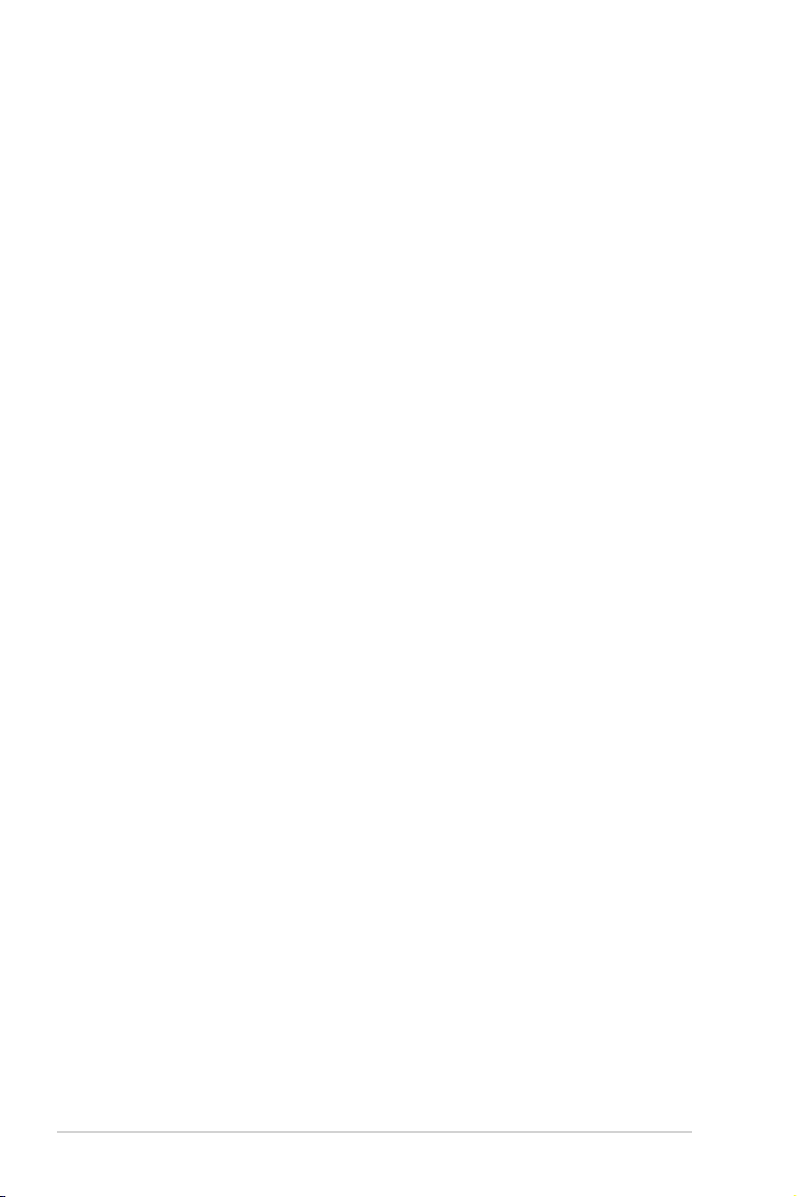
Sadržaj
Poglavlje 1: 1: Uvod u prijenosno računalo
O ovom priručniku .............................................................................................6
Napomene za priručnik.................................................................................... 6
Sigurnosne mjere opreza ................................................................................ 7
Priprema prijenosnog računala...................................................................11
Poglavlje 2: 1: Upoznavanje s dijelovima
Vrh uređaja .........................................................................................................14
Donja strana .......................................................................................................17
Desna strana ......................................................................................................20
Lijeva strana .......................................................................................................22
Stražnja strana ...................................................................................................24
Prednja strana ....................................................................................................24
Poglavlje 3: 1:Početak rada
Napajanje ............................................................................................................26
Napajanje izmjeničnom strujom ...............................................................26
Napajanje putem baterije ............................................................................28
Briga o bateriji ..................................................................................................29
Uključivanje prijenosnog računala...........................................................30
Samotestiranje prilikom uključivanja (POST) .......................................30
Provjera napunjenosti baterije ..................................................................32
Punjenje baterija .............................................................................................33
Mogućnosti napajanja ..................................................................................34
Načini upravljanja napajanjem ..................................................................36
Stanje mirovanja i hibernacija ...................................................................36
Sustav upravljanja toplinom.......................................................................38
Posebne funkcije tipkovnice ........................................................................39
Obojani tipkovni prečaci (na određenim modelima) ........................39
Microsoft Windows tipke .............................................................................42
Proširena tipkovnica (na izabranim modelima) ...................................42
Multimedijske tipke (na određenim modelima) .................................43
Prekidači i indikatori stanja ...........................................................................44
Prekidači.............................................................................................................44
Indikatori stanja ..............................................................................................45
2
Korisnički priručnik za prijenosno računalo
Page 3
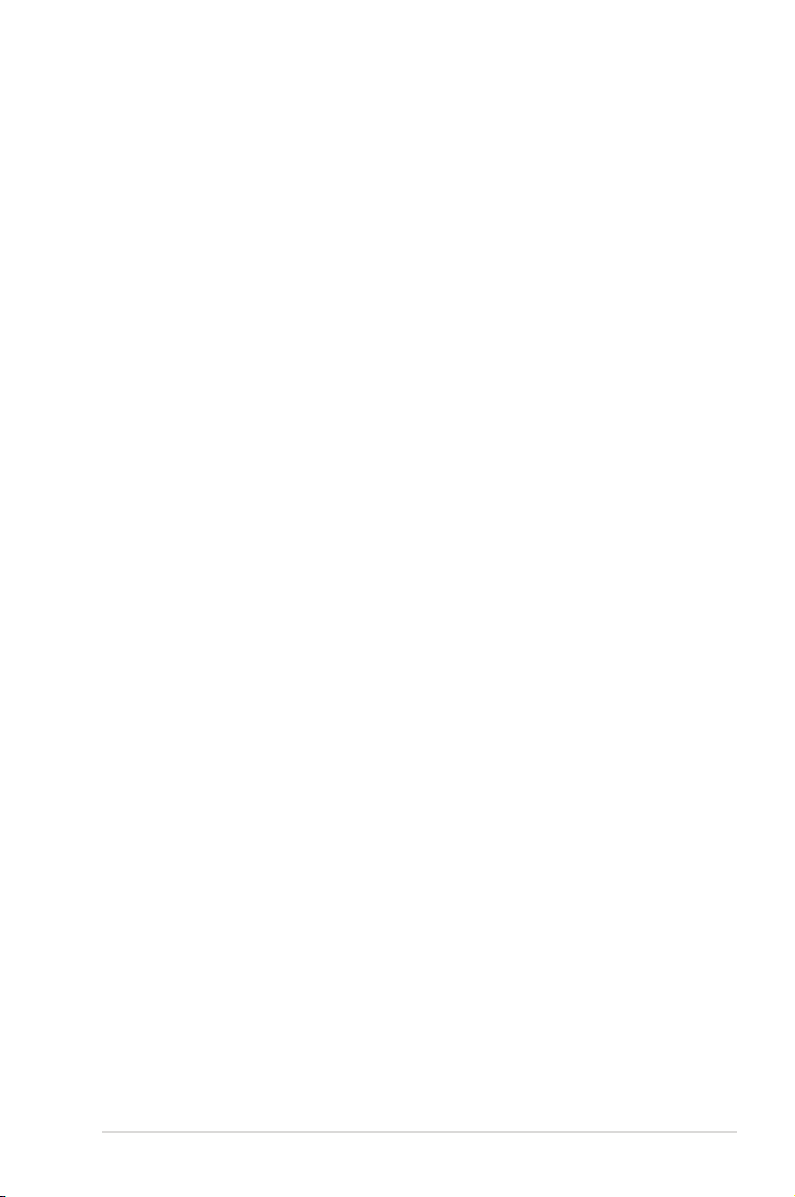
Poglavlje 4: 1:Rad s prijenosnim računalom
Pokazivački uređaj ...........................................................................................48
Rad s dodirnom plohom ..............................................................................49
Prikaz rada s dodirnom plohom ................................................................50
Briga o dodirnoj plohi ...................................................................................53
Automatic Touchpad Disabling .................................................................53
Uređaji za pohranu ..........................................................................................55
Optički pogon (na izabranim modelima) ...............................................55
Čitač eš memorijske kartice......................................................................59
Tvrdi disk ............................................................................................................60
Memorija (RAM) ..............................................................................................63
Povezivanje.........................................................................................................64
Povezivanje na mrežu ...................................................................................64
Bežična LAN veza (na određenim modelima) ......................................66
Bežično povezivanje u sustavu Windows ..............................................68
Bluetooth bežična veza (na određenim modelima) .............................70
Dodatak
Dodatna oprema ............................................................................................D-2
Dodatni priključci ........................................................................................ D-2
Operacijski sustav i softver .........................................................................D-3
Postavke BIOS-a sustava ...........................................................................D-4
Najčešći problemi i rješenja ...................................................................D-10
Oporavak prijenosnog računala ............................................................ D-16
Korištenje particije za oporavak ...........................................................D-16
Korištenje DVD-a za oporavak sustava (na određenim modelima) D-17
Korištenje DVD-a za oporavak sustava (na određenim modelima) D-18
Podaci o DVD pogonu ...............................................................................D-20
Podaci o pogonu za Blu-ray ROM (na određenim modelima) ....D-22
Sukladnost unutarnjeg modema ..........................................................D-23
Propisi i izjave o sigurnosti .......................................................................D-27
Izjava Savezne komisije za komunikacije .......................................... D-27
FCC izjava o izloženosti radijskoj frekvenciji .................................... D-28
Izjava o sukladnosti (R&TTE smjernica 199/5/EC) ..........................D-28
Korisnički priručnik za prijenosno računalo
3
Page 4
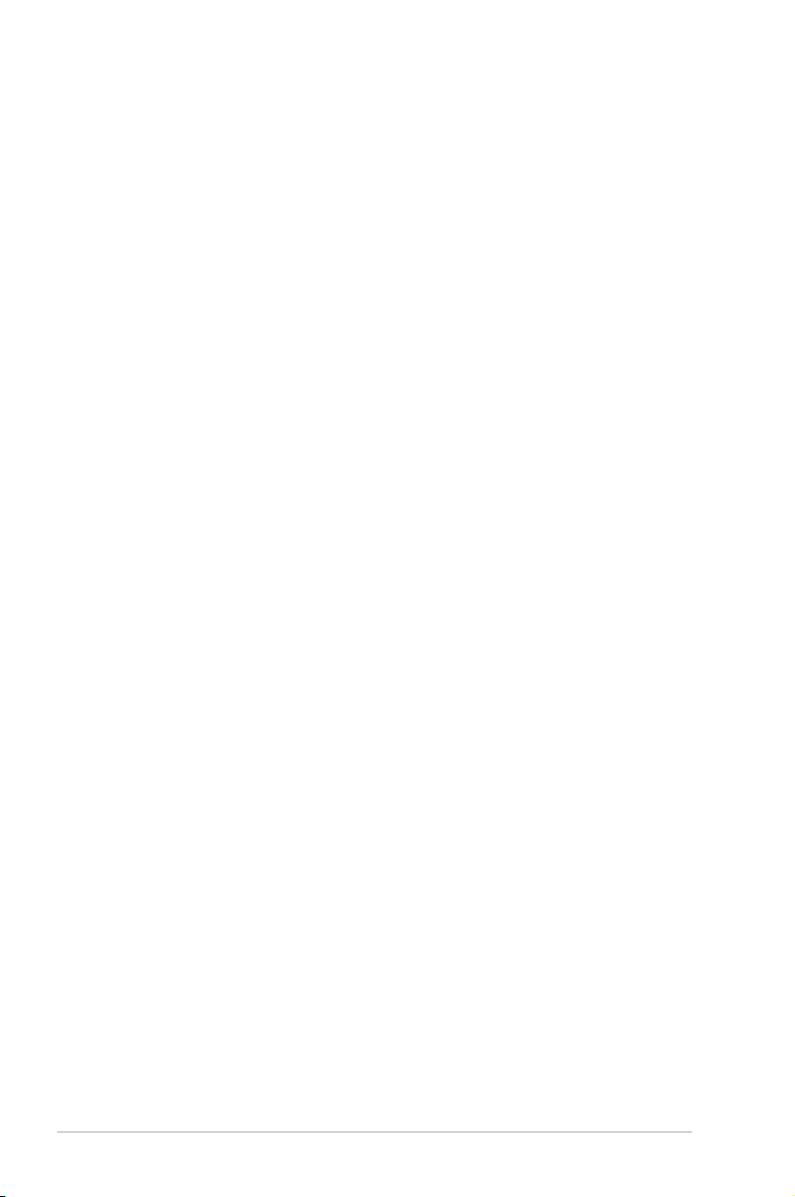
Upozorenje o CE oznaci ..........................................................................D-29
Izjava o izloženosti infracrvenom (IC) zračenju za Kanadu.........D-29
Kanali za bežični prijenos podataka u različitim regijama ..........D-30
Ograničenje frekvencijskog pojasa u Francuskoj ...........................D-30
Sigurnosne napomene za UL ................................................................D-32
Sigurnosni zahtjev u vezi s napajanjem ............................................D-33
Informacije o TV tjuneru (na određenim modelima) ....................D-33
REACH ........................................................................................................D-33
Oprez pri korištenju litijskih baterija za Nordijske zemlje
(za litij-ionske baterije) ............................................................................D-34
Sigurnosne napomene za optički disk ...............................................D-35
Podaci o sigurnoj uporabi lasera..........................................................D-35
Upozorenje o servisiranju .......................................................................D-35
CDRH propisi ...............................................................................................D-35
Napomena o proizvodima Macrovision Corporation...................D-36
CTR 21 Odobrenje(za prijenosno računalo s
ugrađenim modemom) ........................................................................... D-37
Ekološka oznaka Europske unije .........................................................D-39
Proizvod sukladan normi ENERGY STAR ............................................D-39
Izjava o globalnoj sukladnosti s propisima koji se
odnose na zaštitu okoliša ...................................................................... D-40
ASUS recikliranje / Usluge preuzimanja rabljenih proizvoda ....D-40
Autorsko pravo .............................................................................................D-41
Ograničenje odgovornosti .......................................................................D-42
Servis i podrška ............................................................................................ D-42
4
Korisnički priručnik za prijenosno računalo
Page 5
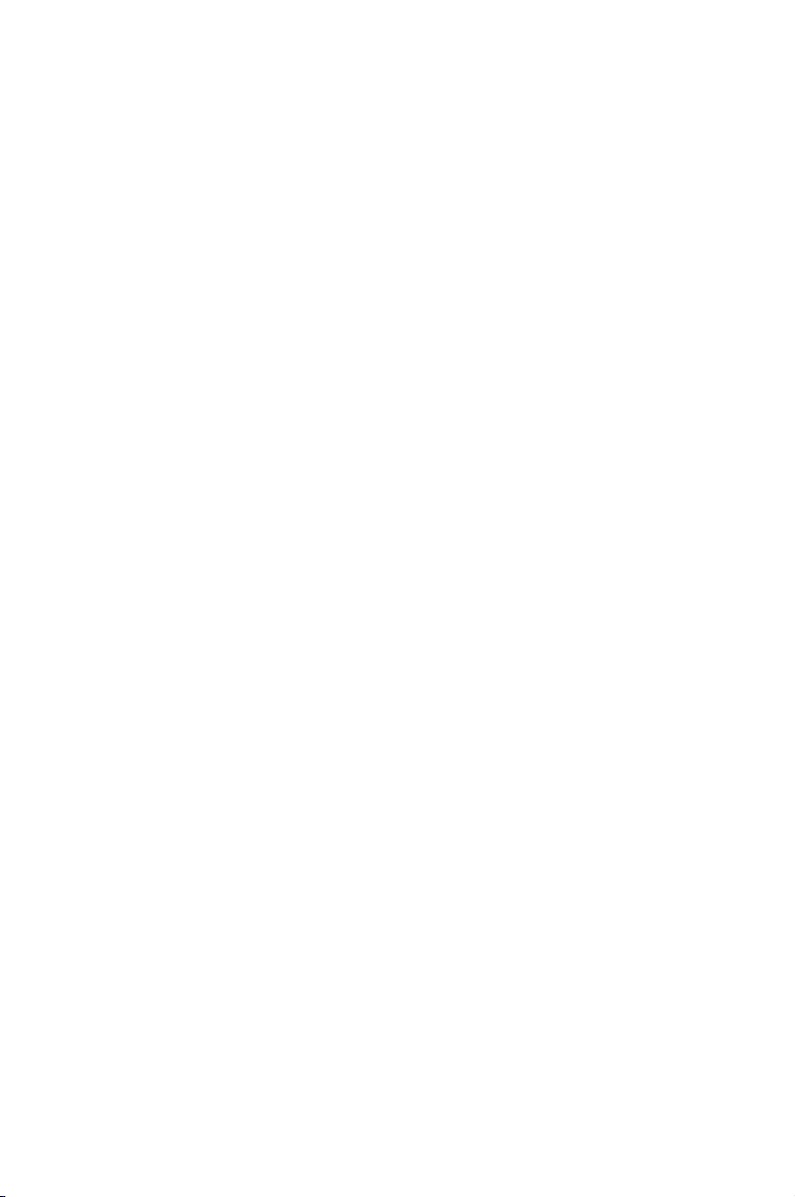
Poglavlje 1
Uvod u prijenosno računalo
:
1
Page 6
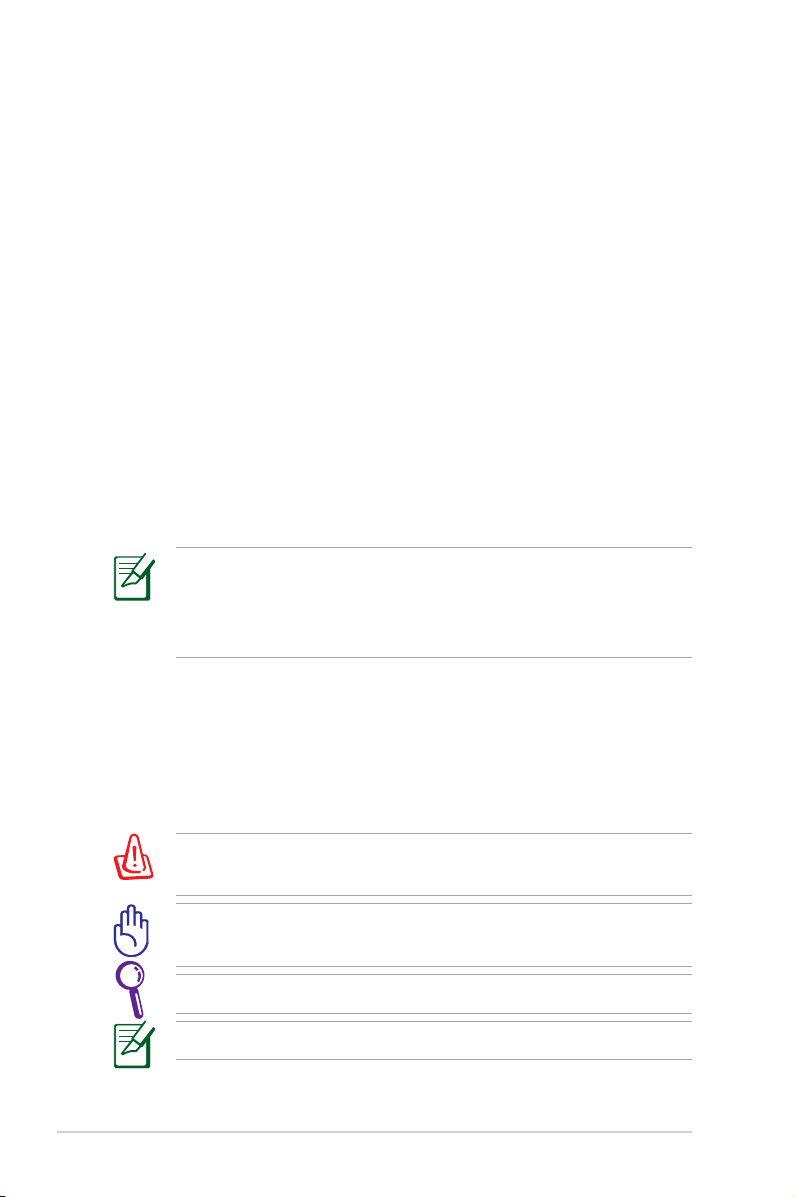
O ovom priručniku
U Vašim se rukama nalazi priručnik za rad s prijenosnim računalom.
U njemu su opisani različiti dijelovi prijenosnog računala i način
njihove uporabe. Ovo su najvažnija poglavlja priručnika:
1. Uvod u prijenosno računalo
Uvod u prijenosno računalo i ovaj priručnik.
2. Upoznavanje s dijelovima
Informacije o sastavnim dijelovima prijenosnog računala.
3. Početak rada
Informacije o početku rada s prijenosnim računalom.
4. Rad s prijenosnim računalom
Informacije o korištenju sastavnih dijelova prijenosnog računala.
5. Dodatak
Opis dodatne opreme i dodatne informacije.
Komplet isporučenih programa razlikuje se ovisno o modelu
i području uporabe. Vaše prijenosno računalo i računalo
prikazano na slikama u ovom priručniku mogu se razlikovati. To
ne predstavlja nedostatak prijenosnog računala.
Napomene za priručnik
U priručniku se nalaze napomene i upozorenja otisnuti podebljanim
slovima kojih se trebate pridržavati da biste sigurno i potpuno izvršili
neke zadatke. Te napomene imaju različite stupnjeve važnosti:
UPOZORENJE! Važne informacije kojih se trebate pridržavati radi
sigurnog rada.
VAŽNO! Važne informacije kojih se trebate pridržavati da biste
izbjegli oštećenje podataka i dijelova te tjelesne ozljede.
SAVJET: Savjeti i informacije za lakše dovršenje zadataka.
NAPOMENA: Savjeti i informacije o posebnim situacijama.
6
Korisnički priručnik za prijenosno računalo
Page 7
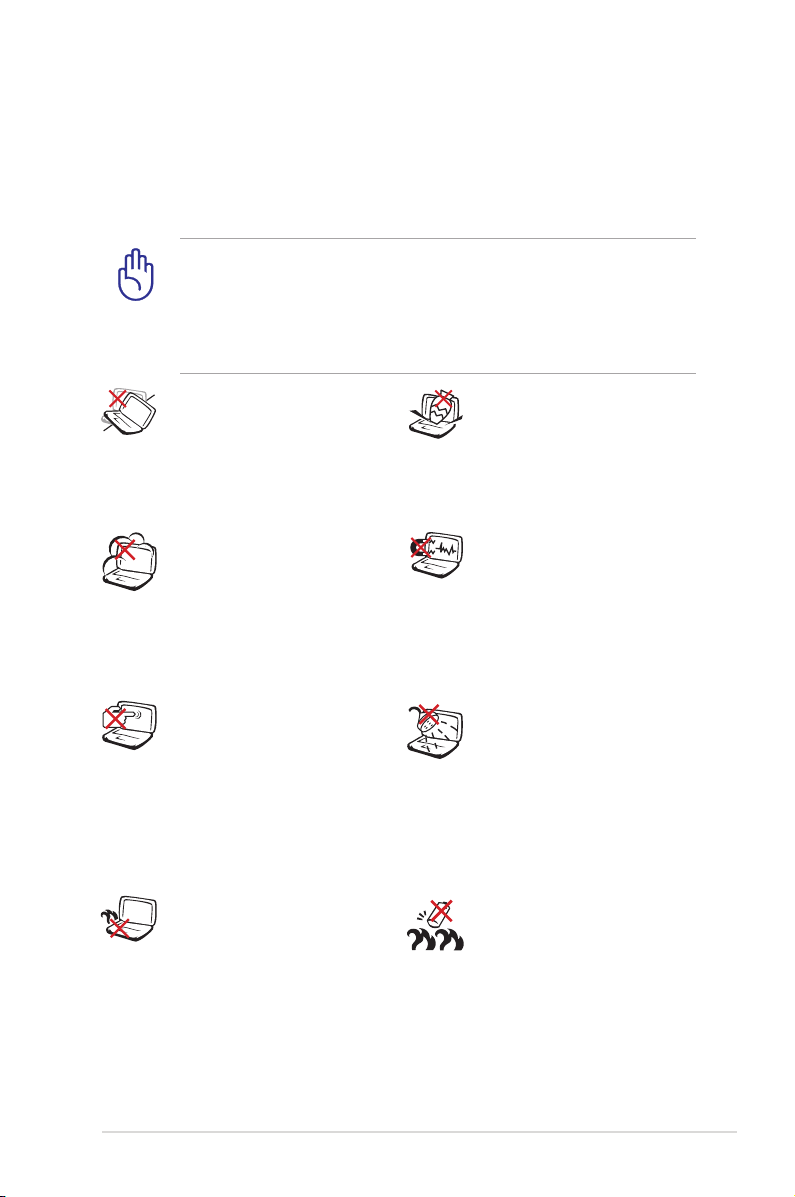
Sigurnosne mjere opreza
Pridržavanjem sljedećih mjera opreza produljit ćete vijek trajanja
prijenosnog računala. Pridržavajte se svih mjera opreza i uputa.
Servis prepustite osoblju ovlaštenog servisa, osim ako nije drukčije
navedeno u ovom priručniku.
Prije čišćenja isključite kabel za napajanje izmjeničnom strujom i
izvadite bateriju iz uređaja. Prijenosno računalo prebrišite čistom
celuloznom spužvom ili kožnom krpicom namočenom u otopinu
tople vode i blagog deterdženta, a zatim uklonite višak vlage
suhom krpom.
NE postavljajte računalo
na neravne i nestabilne
radne površine. U slučaju
oštećenja kućišta,
zatražite pomoć servisera.
NEMOJTE koristiti
prijenosno računalo u
prljavim i prašnjavim
okruženjima. NE
uključujte računalo u
slučaju istjecanja plina.
NE dodirujte i ne
pritišćite zaslon računala.
Ne postavljajte male
predmete u blizinu
prijenosnog računala
koji bi mogli izgrepsti
računalo ili upasti u njega.
NEMOJTE držati
prijenosno računalo
u krilu ili na drugim
dijelovima tijela kako
biste izbjegli nelagodu
i ozljede do kojih može
doći zbog izloženosti
toplini.
NE postavljajte i ne
bacajte predmete na
prijenosno računalo te
nemojte u njega umetati
nkakva strana tijela.
NE izlažite računalo
snažnim magnetskim i
električnim poljima.
NEMOJTE koristiti
računalo u blizini
tekućina, kiše i vlage.
NEMOJTE koristiti
modem za vrijeme
grmljavine.
Upozorenje o sigurnosti
baterije:
NE bacajte bateriju
u vatru. NEMOJTE
napraviti kratki spoj na
kontaktima baterije.
NEMOJTE rastavljati
bateriju.
Korisnički priručnik za prijenosno računalo
7
Page 8
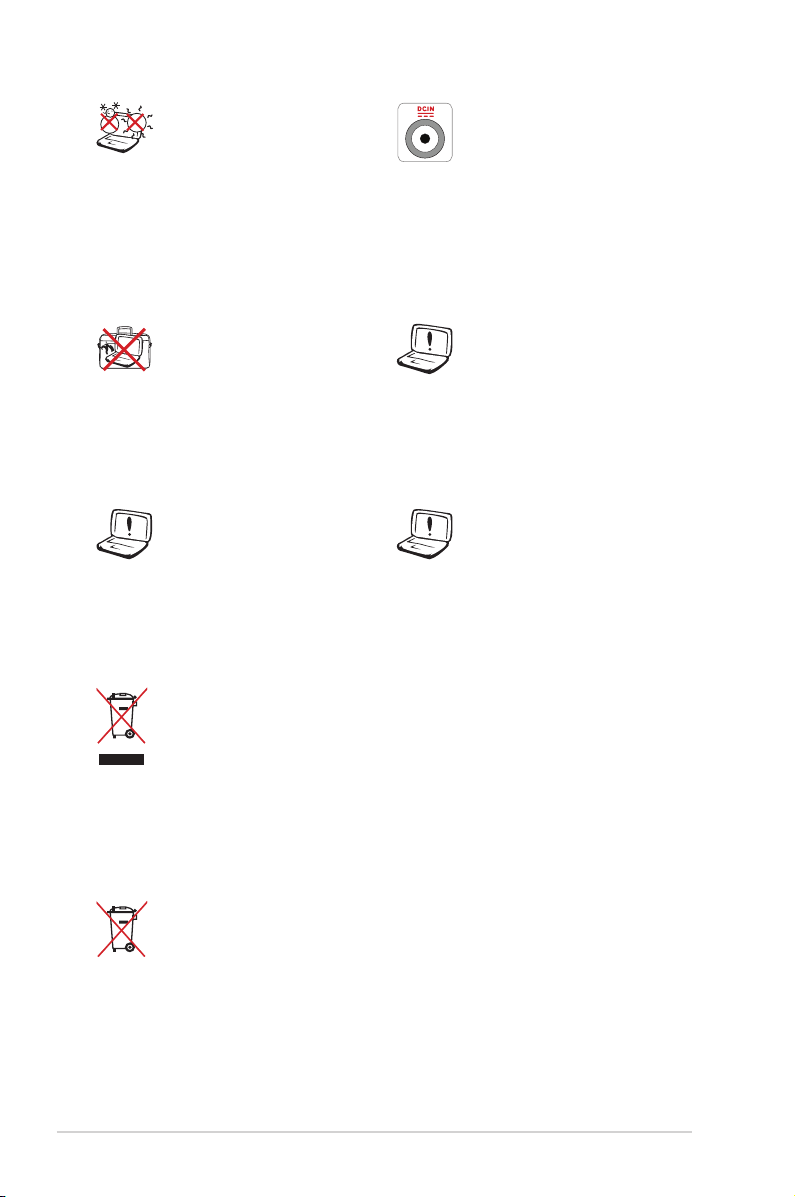
SIGURNA TEMPERATURA:
Prijenosno računalo
smije se koristiti samo
pri temperaturama
okruženja od 5°C (41 °F)
do 35 °C (95 °F).
NAZIVNI ULAZNI
NAPON: Nazivni napon
naveden je na natpisnoj
pločici s donje strane
računala i mora biti
jednak naponu strujnog
adaptera.
NEMOJTE nositi ni
prekrivati uključeno
prijenosno računalo
materijalima koji bi
mogli spriječiti protok
zraka, npr. torba.
NEMOJTE koristiti
oštećene kabele za
napajanje, oštećenu
dodatnu opremu i ostale
NEMOJTE koristiti
snažna otapala poput
razrjeđivača, benzola
i ostalih kemikalija na
uređaju i u njegovoj
blizini.
Pogrešno umetnuta
baterija može uzrokovati
eksploziju i oštetiti
prijenosno računalo.
oštećene periferne
uređaje.
NEMOJTE odlagati prijenosno računalo u komunalni otpad.
Dijelove ovog proizvoda moguće je ponovo koristiti i
reciklirati. Simbol prekriženog koša za otpatke označava
da se proizvod (električna i elektronička oprema te baterije
koje sadrže živu) ne smije odlagati zajedno s komunalnim
otpadom. Elektroničke proizvode odložite prema važećim
lokalnim propisima.
NE odlažite bateriju zajedno s komunalnim otpadom. Simbol
prekrižene kante za otpatke označava da se baterija ne smije
odlagati zajedno s komunalnim otpadom.
8
Korisnički priručnik za prijenosno računalo
Page 9
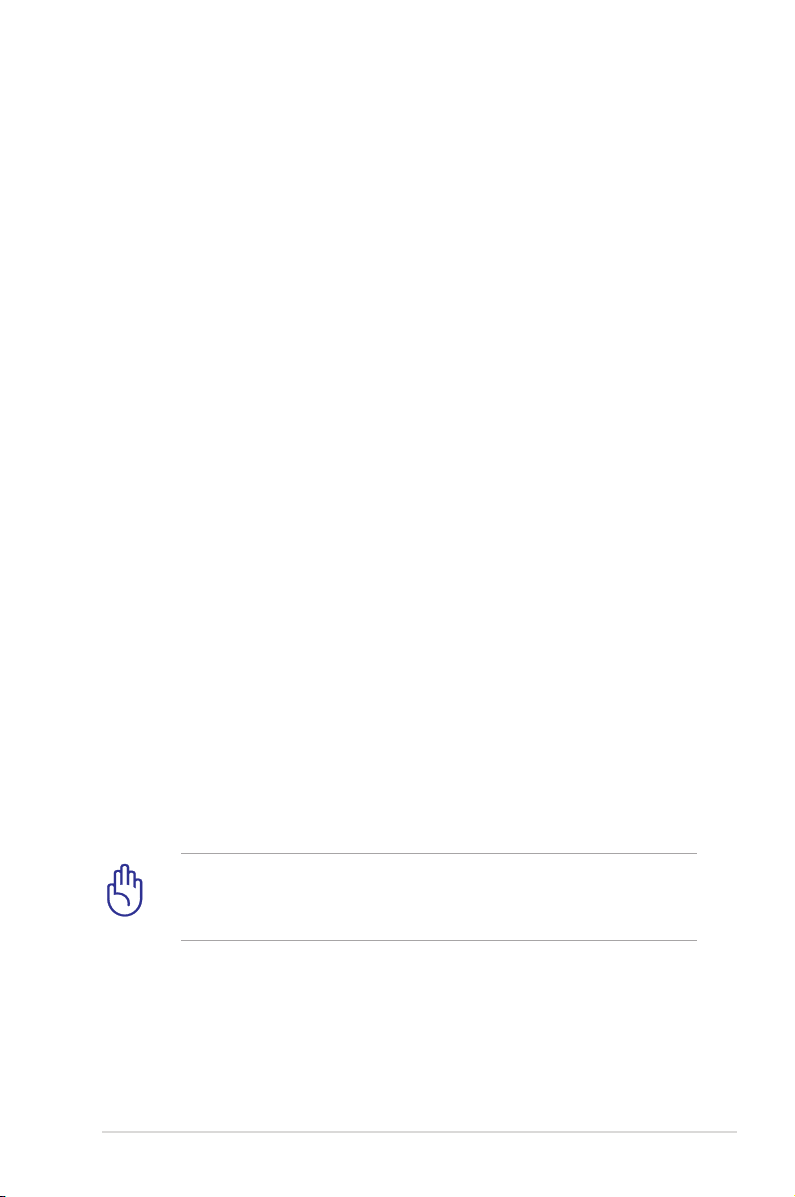
Upozorenje o zvučnom tlaku
Prekomjerni zvučni tlak iz slušalica i naglavnih slušalica može oštetiti
sluh ili dovesti do njegova gubitka. Regulator za podešavanje
glasnoće i equalizera postavite u položaj prema drugim postavkama
izvan središnjeg položaja može povećati izlazni napon u slušalicama
pa tako i zvučni tlak.
Upozorenje o DC ventilatoru
Zapamtite da je DC ventilator pokretni dio koji može dovesti do
opasnosti, pazite da vam lopatice ne nanesu ozljede.
Podaci o adapteru
Ulazni napon : 100-240 Vac
Ulazna frekvencija: 50- 60Hz
Nazivna izlazna struja: 3,42 A (65W); 4,74A (90W); 6,3A (120W)
Nazivni izlazni napon: 19 Vdc
Mjere predostrožnosti pri prijenosu
Prije transporta isključite prijenosno računalo i odspojite sve
periferne uređaje da biste izbjegli oštećenje konektora. Da bi se
izbjeglo oštećenje površine tvrdog diska tijekom transporta, glava
tvrdog diska se nakon isključivanja napajanja uvlači. Iz tog razloga
ne biste smjeli prenositi uključeno prijenosno računalo. Zatvorite
zaslonsku ploču i provjerite je li sigurno zatvorena radi zaštite
tipkovnice i zaslona.
OPREZ! Površina prijenosnog računala se u slučaju nedovoljne
brige lako oštećuje. Nemojte strugati ni grepsti površine
prijenosnog računala.
Korisnički priručnik za prijenosno računalo
9
Page 10
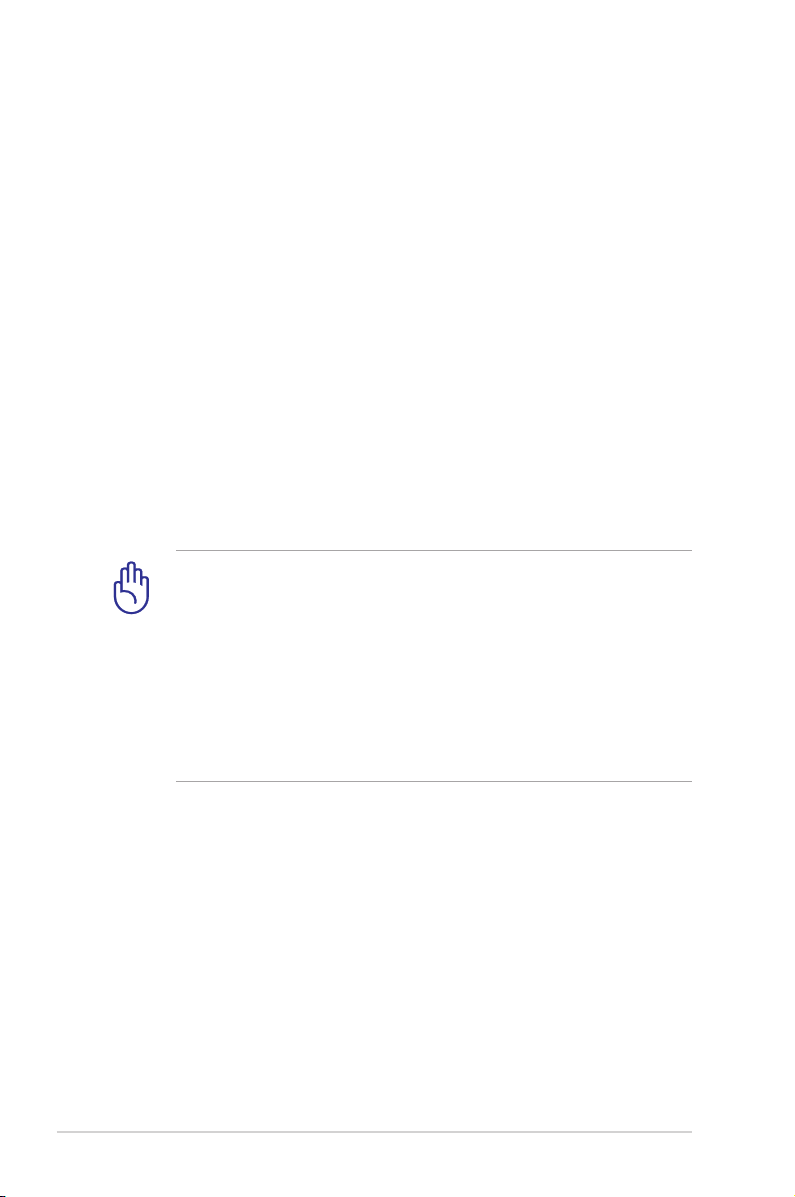
Zaštita prijenosnog računala
Nabavite torbu za prijenosno računalo da biste ga zaštitili od prašine,
vode, udaraca i ogrebotina.
Punjenje baterija
Ako za napajanje računala namjeravate koristiti baterije, potpuno
napunite baterije i pomoćne baterije prije odlaska na dulje
putovanje. Imajte na umu da strujni adapter puni baterije samo kada
je priključen u računalo i izmjeničnu naponsku mrežu. Baterije će se
dulje puniti ako se prijenosno računalo tijekom punjenja koristi.
Mjere predostrožnosti za korištenje u zrakoplovima
Ako želite koristiti prijenosno računalo u zrakoplovu, obratite se
zračnom prijevozniku. Uporaba elektroničkih uređaja ograničena je
u većini zrakoplova. Većina zračnih prijevoznika zabranjuje korištenje
računala tijekom uzlijetanja i slijetanja zrakoplova.
OPREZ! U zračnim lukama postoje tri vrste zaštitnih uređaja:
rendgenski uređaji (za provjeru predmeta na pokretnim
trakama), detektori metala (za provjeru osoba koje prolaze kroz
sigurnosne točke) i ručni detektori metala (ručni uređaji koji
se koriste za provjeru osoba i predmeta). Prijenosno računalo
i diskete možete poslati kroz rendgenski uređaj u zračnoj luci.
Međutim, nije preporučeno slati prijenosno računalo i diskete
kroz detektore metala ni izlagati ih provjeri ručnim detektorima
metala.
10
Korisnički priručnik za prijenosno računalo
Page 11
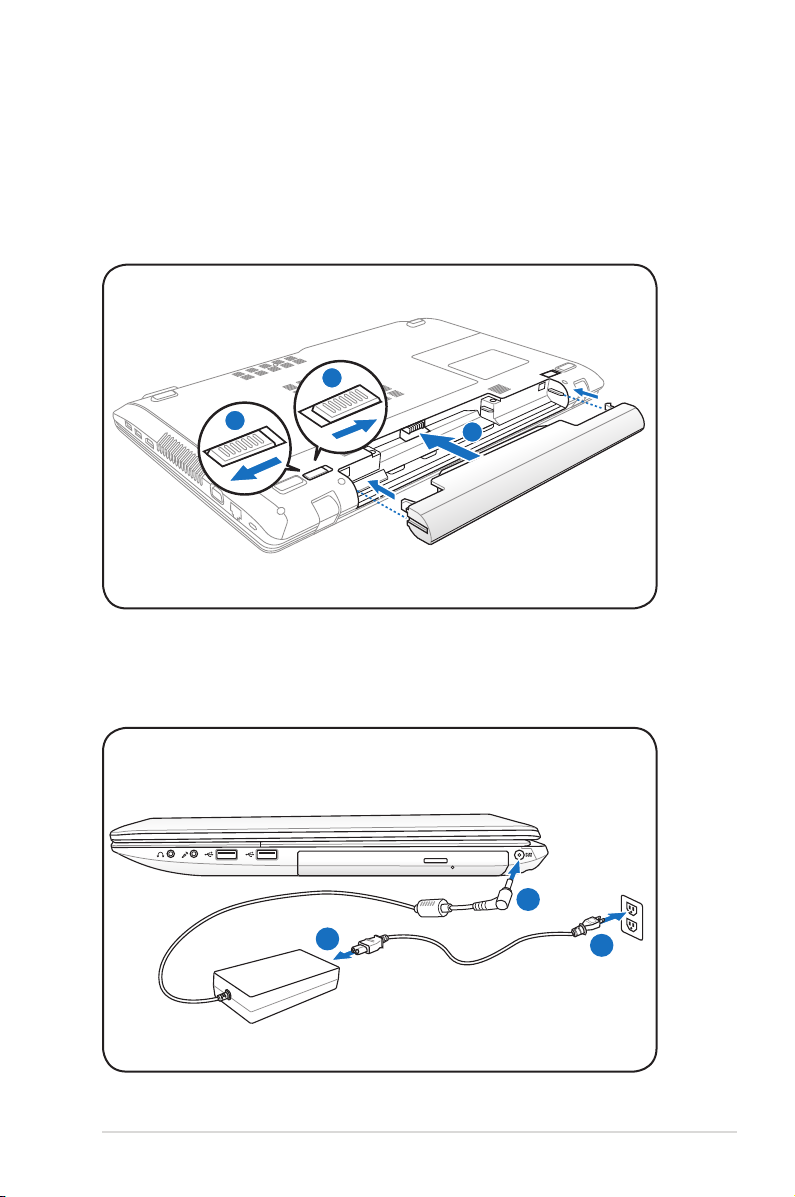
Priprema prijenosnog računala
3
2
1
1
3
110V-220V
2
U nastavku se donose kratke upute za rad s prijenosnim računalom.
Umetnite bateriju
Priključite adapter za izmjeničnu struju
Korisnički priručnik za prijenosno računalo
11
Page 12
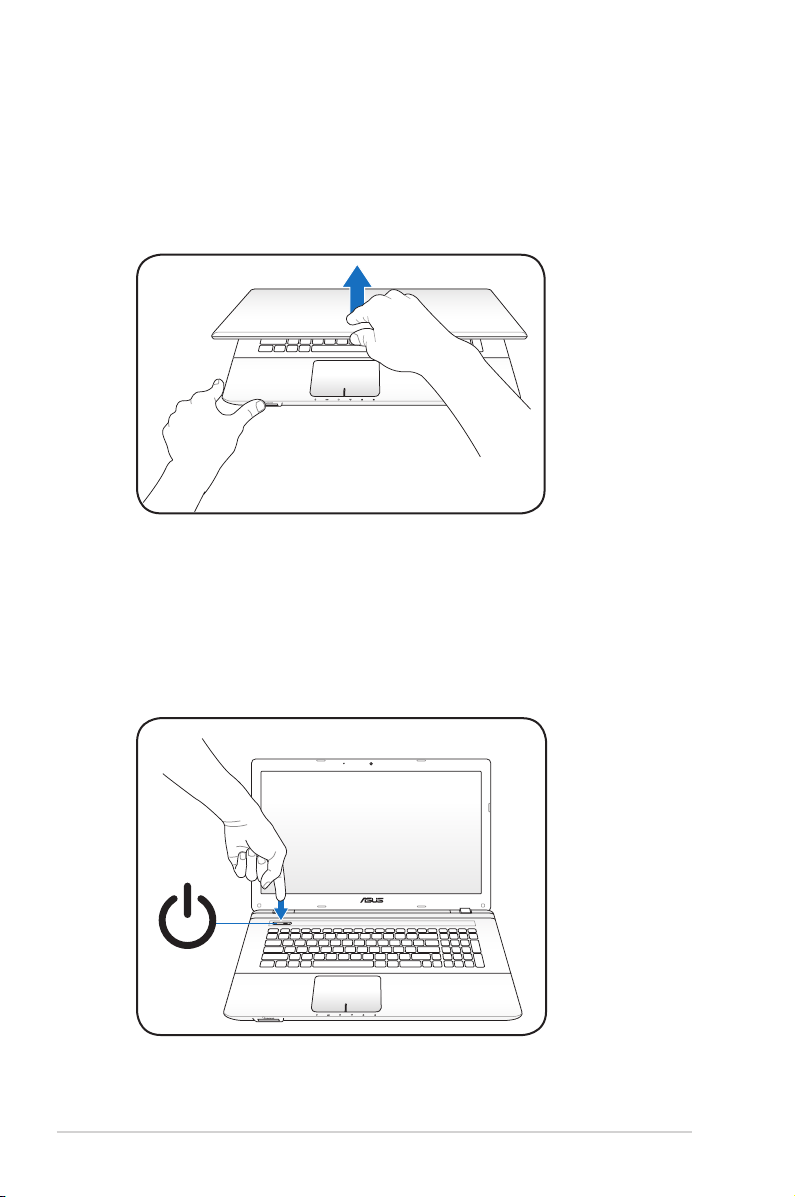
Otvaranje LCD zaslona
1. Palcem pažljivo podignite zaslonsku ploču.
2. Lagano namjestite zaslonsku ploču u udoban kut gledanja
pomičući je prema naprijed ili unatrag.
Uključivanje uređaja
1. Pritisnite tipku za uključivanje ispod LCD zaslona.
2. Svjetlinu LCD zaslona ugodite pritiskom na tipke [Fn]+[F5] ili
[Fn]+[F6].
12
Korisnički priručnik za prijenosno računalo
Page 13
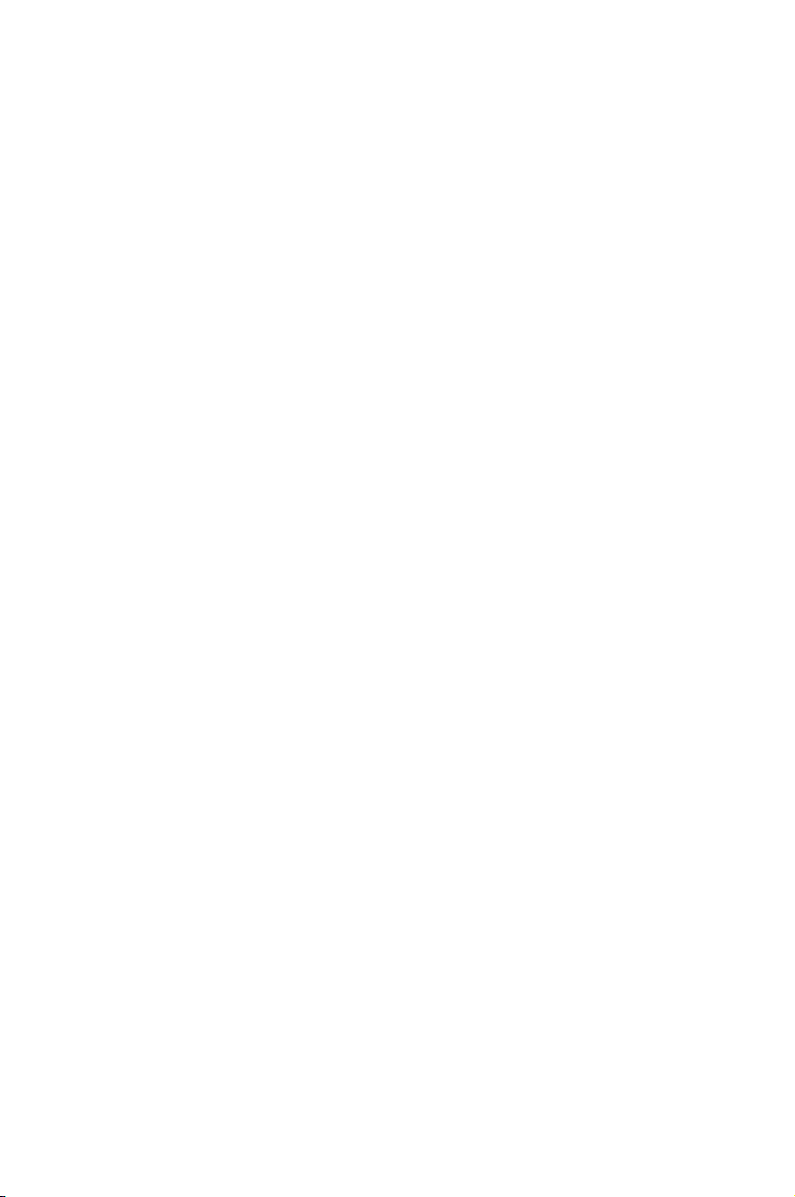
Poglavlje
2:
Upoznavanje s dijelovima
2
Page 14
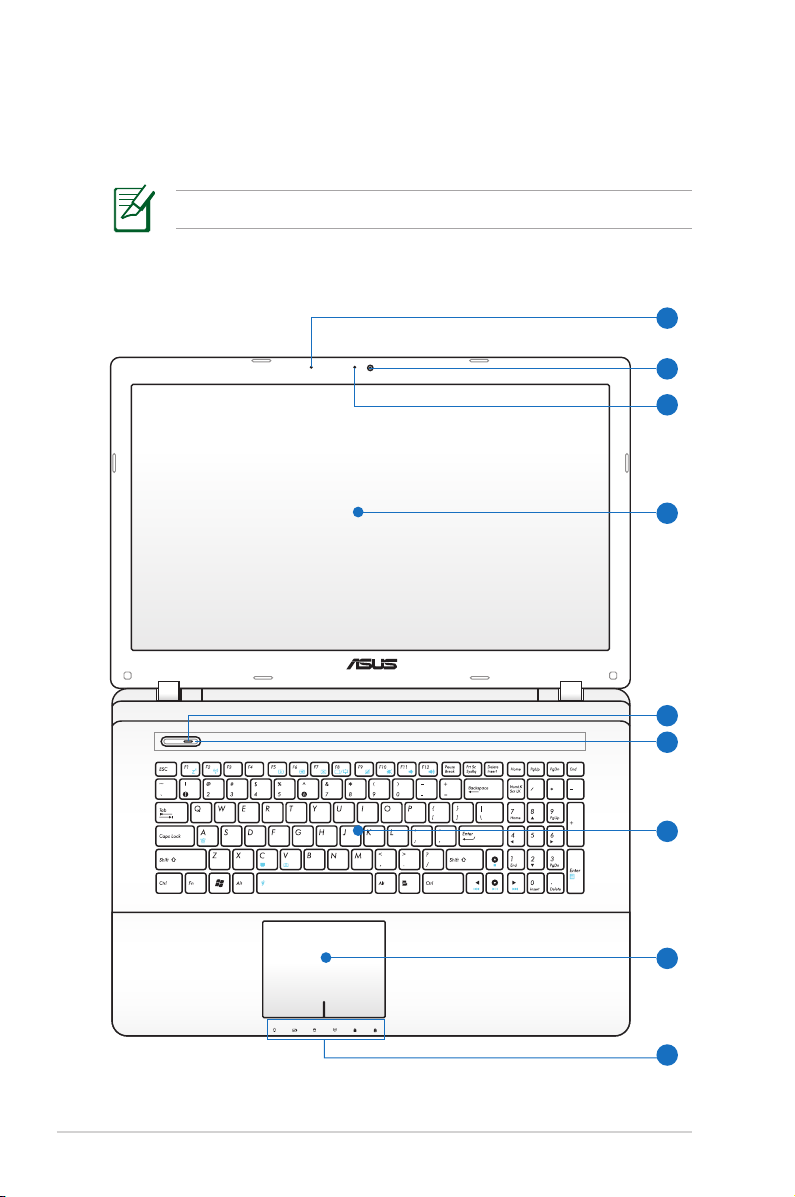
Vrh uređaja
2
4
3
5
6
8
9
7
1
Tipkovnica se razlikuje ovisno o zemlji uporabe.
14
Korisnički priručnik za prijenosno računalo
Page 15
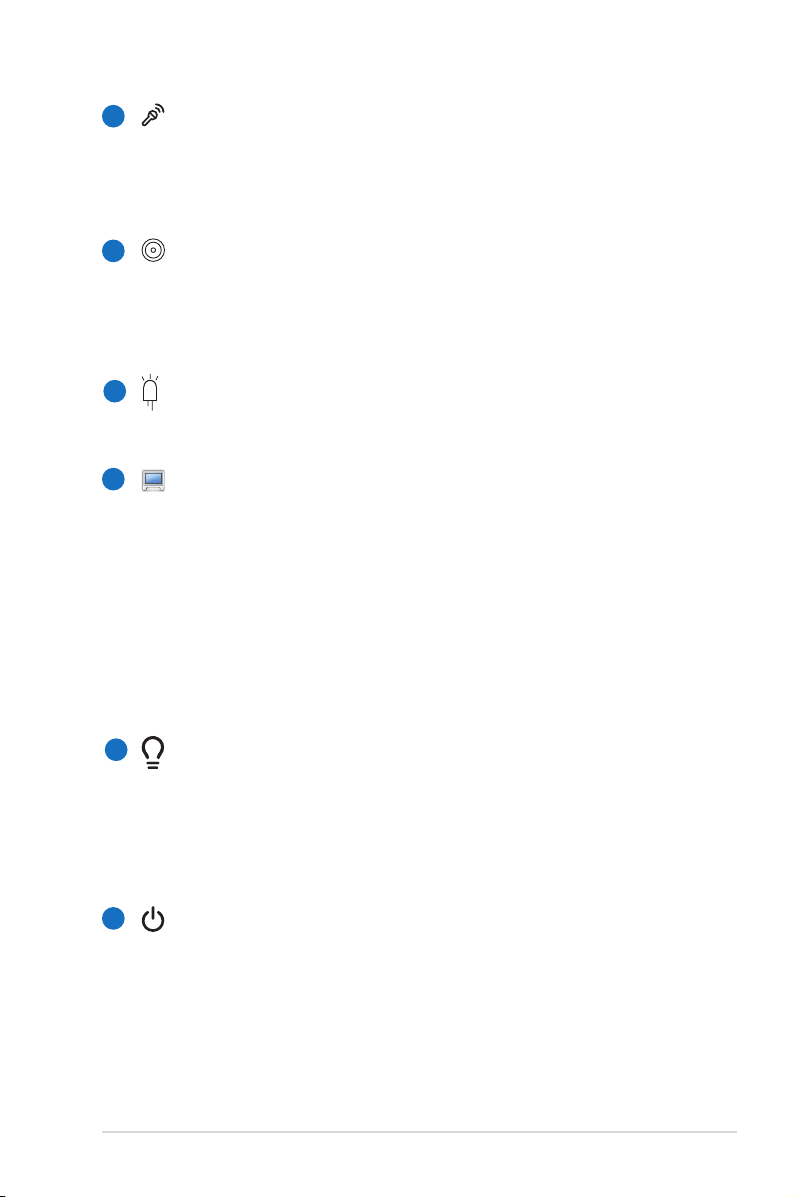
Mikrofon (ugrađeni)
1
Ugrađeni mono mikrofon može se koristiti za video
konferencije, glasovne naracije ili jednostavne audio
snimke.
KameraKamera
2
Ugrađena kamera omogućava snimanje snimaka ili video
zapisa. Može se koristiti sa video konferencijama i drugim
interaktivnim aplikacijama.
3
Indikator fotoaparata
Indikator kamere pokazuje kad se ugrađena kamera koristi.
4
Zaslonska ploča
Zaslonska ploča ima istu funkciju kao CRT monitor stolnog
računala. TFT LCD zaslon s aktivnom matricom koji se koristi
u prijenosnom računalu nudi izniman prikaz, kao u stolnih
računala. Za razliku od CRT monitora stolnih računala,
LCD zaslon nema zračenja i titranja tako da je ugodniji za
oči. Zaslonsku ploču čistite mekom krpicom bez dodatka
kemijskih sredstava (krpu eventualno namočite u običnu
vodu).
5
Indikator stanja mirovanja
Indikator stanja mirovanja trepće kada je računalo u stanju
mirovanja (Suspend-to-RAM). Indikator se isključuje u
slučaju isključenja prijenosnog računala ili kad se računalo
nalazi u stanju hibernacije (Suspend-to-Disk).
Glavni prekidač
6
Tipka za uključivanje omogućuje UKLJUČIVANJE i
ISKLJUČIVANJE prijenosnog računala i oporavak sa STD-a.
Prijenosno računalo uključujete i isključujete pritiskom
na tipku. Tipka za uključivanje aktivna je samo kada je
otvorena zaslonska ploča.
Korisnički priručnik za prijenosno računalo
15
Page 16
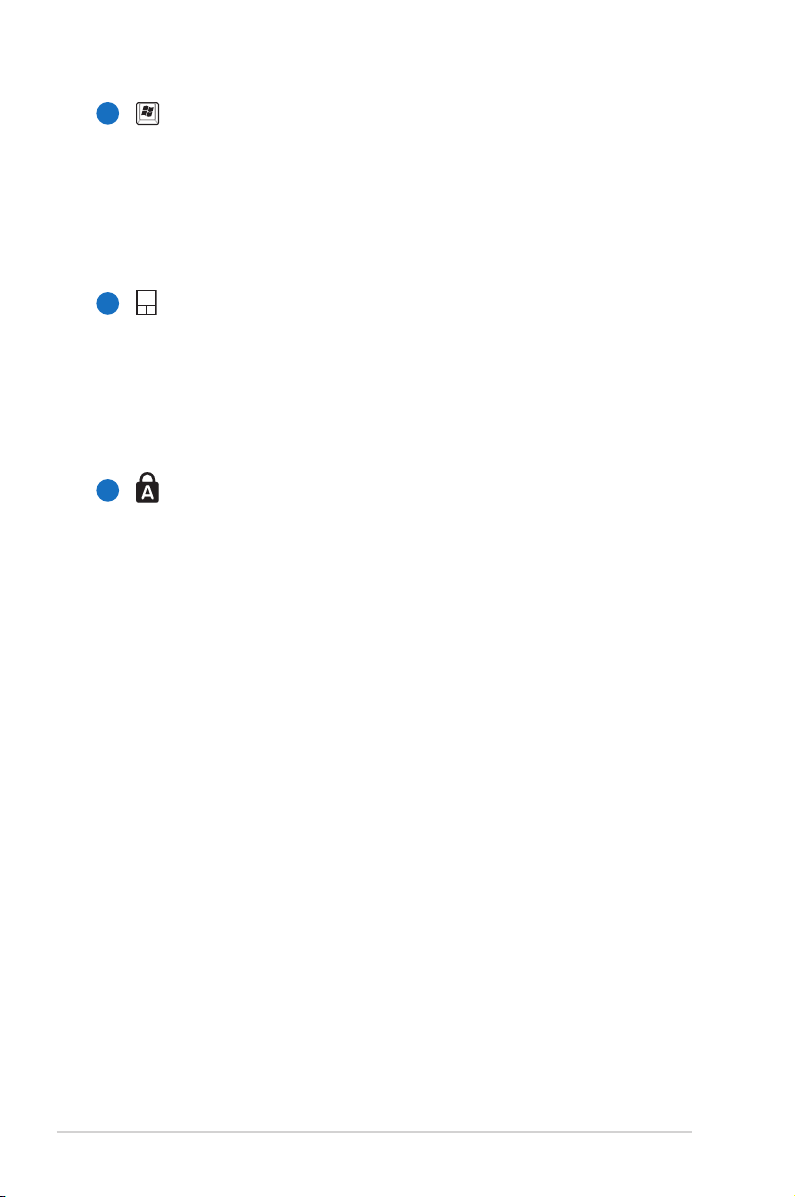
7
Tipkovnica
Tipkovnica ima tipke u punoj veličini ugodnog hoda
(dubina do koje možete pritisnuti tipku) i osloncem za
dlanove ruku. Dostupne su i dvije funkcijske tipke sustava
Windows za lakšu navigaciju operacijskim sustavom
Windows.
Dodirna ploha i gumbi
8
Dodirna ploha s gumbima predstavlja pokazivački uređaj
koji ima iste funkcije kao i miš za stolna računala. Nakon
postavljanja programa za dodirnu plohu, dostupna je i
funkcija kotačića, kojom se upravlja softverski, za lakšu
navigaciju sustavom Windows i Webom.
Indikator stanja (Sprijeda)
9
Indikatori stanja označavaju različita hardverska i softverska
stanja. Pojedinosti o indikatorima potražite u 3. poglavlju.
16
Korisnički priručnik za prijenosno računalo
Page 17
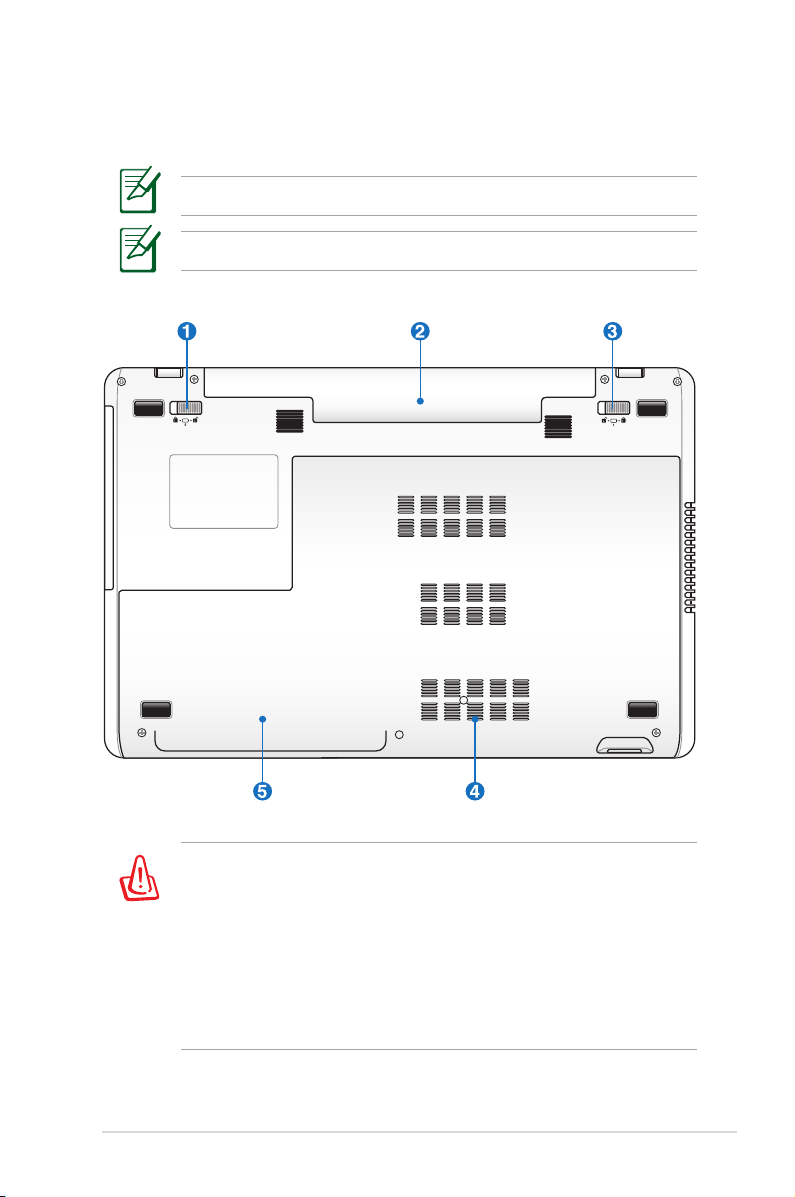
Donja strana
Donja se strana računala može razlikovati ovisno o modelu.
Veličina baterija razlikuje se ovisno o modelu.
UPOZORENJE! Donja strana prijenosnog računala može postati
veoma vruća. Pažljivo rukujte uključenim računalom i računalom
koje je nedavno bilo u upotrebi. Visoke temperature uobičajene
su tijekom punjenja i rada računala. Ne postavljajte računalo
na mekane površine, poput kreveta i kauča, koje bi mogle
blokirati ventilacijske otvore. NEMOJTE DRŽATI PRIJENOSNO
RAČUNALO U KRILU I NA DRUGIM DIJELOVIMA TIJELA KAKO
BISTE IZBJEGLI OZLJEDE IZAZVANE TOPLINOM.
Korisnički priručnik za prijenosno računalo
17
Page 18
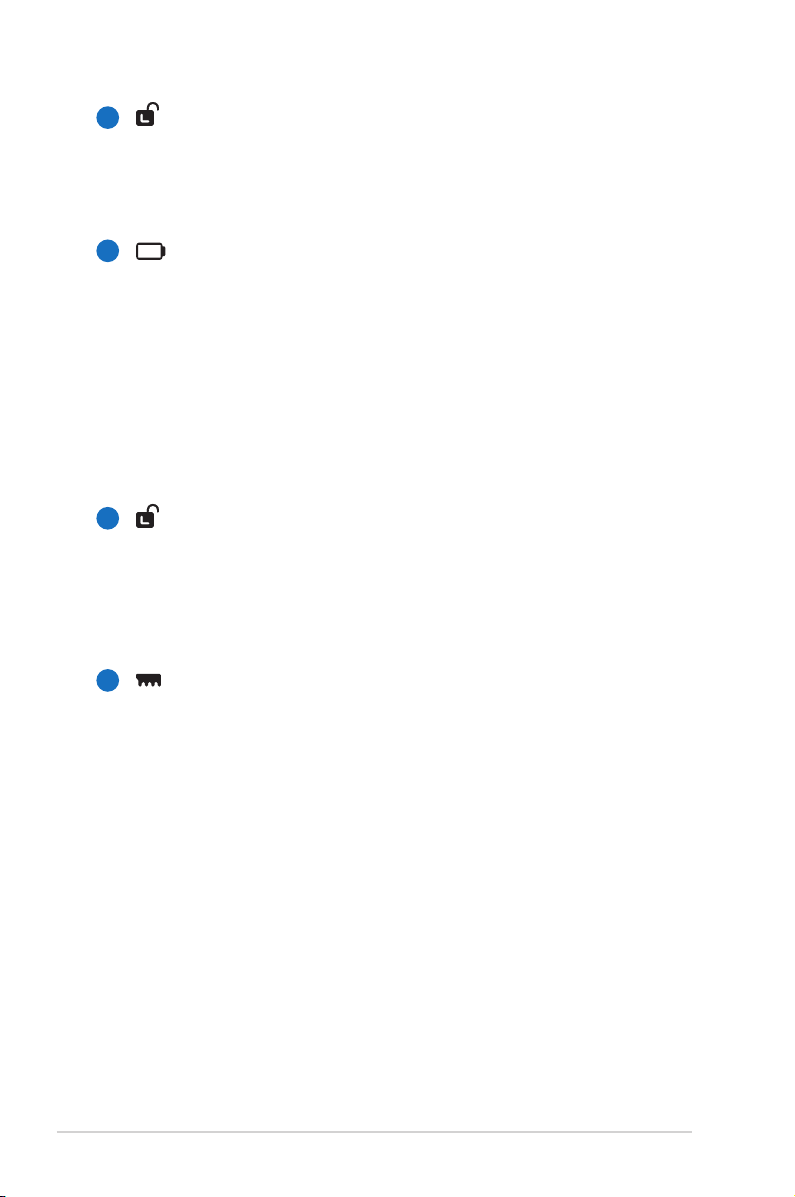
Opružna brava odjeljka za baterijeOpružna brava odjeljka za baterije
1
Opružna brava osigurava baterije u odjeljku. Brava će se
automatski zaključati nakon umetanja baterija. Da biste
izvadili baterije, namjestite bravu u otključani položaj.
2
Baterija
Baterija se automatski puni kad je prijenosno računalo
priključeno na izmjenično napajanje i održava prijenosnog
računalo uključenim kad je isključeno iz električne mreže.
Na taj se način računalo može koristiti dok ga premještate
s jednog na drugo mjesto. Kapacitet baterije ovisi o načinu
korištenja i tehničkim značajkama prijenosnog računala.
Baterija se ne smije rastavljati i mora se nabaviti kao
jedinstvena jedinica.
Ručna brava odjeljka za baterije
3
Ručna brava osigurava baterije u odjeljku. Da biste umetnuli
ili izvadili baterije, namjestite ručnu bravu u otključani
položaj. Nakon umetanja baterija namjestite ručnu bravu u
zaključani položaj.
Odjeljak za memoriju (RAM)
4
Odjeljak za memoriju nudi mogućnost proširenja
dodatnom memorijom. Dodatna memorija povećava
performanse aplikacije smanjenjem pristupa tvrdom disku.
BIOS automatski otkriva količinu raspoložive memorije u
sustavu te na temelju toga tijekom postupka samotestiranja
prilikom uključivanja (POST) kongurira CMOS. Nakon
ugradnje memorije ne trebate postavljati hardver i softver
(uključujući BIOS). Informacije o nadogradnji memorije
svog prijenosnog računala zatražite od ovlaštenog servisera
ili prodavača od kojeg ste kupili računalo. Maksimalnu
kompatibilnost i pouzdanost osigurat ćete isključivo
kupnjom modula za proširenje kod ovlaštenih zastupnika
ovog prijenosnog računala.
18
Korisnički priručnik za prijenosno računalo
Page 19
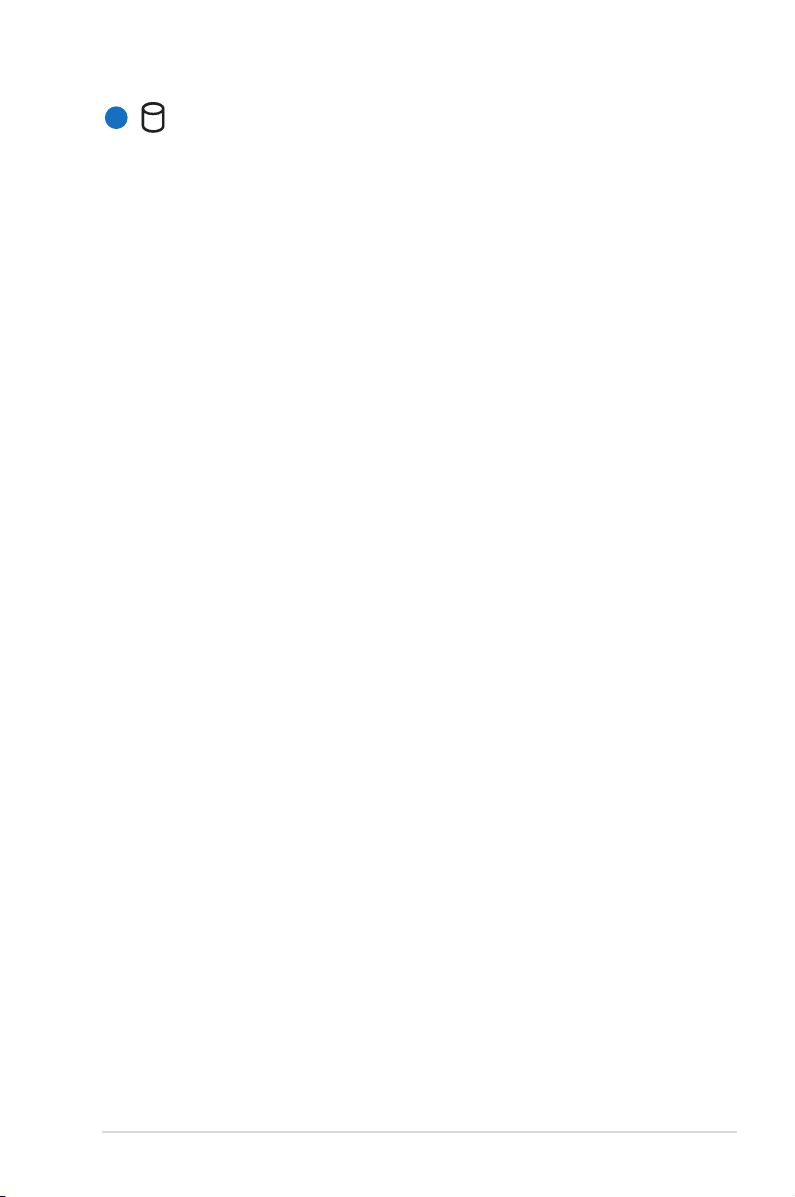
5
Odjeljak za tvrdi disk
Tvrdi disk je učvršćen u odjeljku. Informacije o nadogradnji
tvrdog diska svog prijenosnog računala zatražite od
ovlaštenog servisera ili prodavača od kojeg ste kupili
računalo. Maksimalnu kompatibilnost i pouzdanost osigurat
ćete isključivo kupnjom tvrdih diskova kod ovlaštenih
zastupnika ovog prijenosnog računala.
Korisnički priručnik za prijenosno računalo
19
Page 20
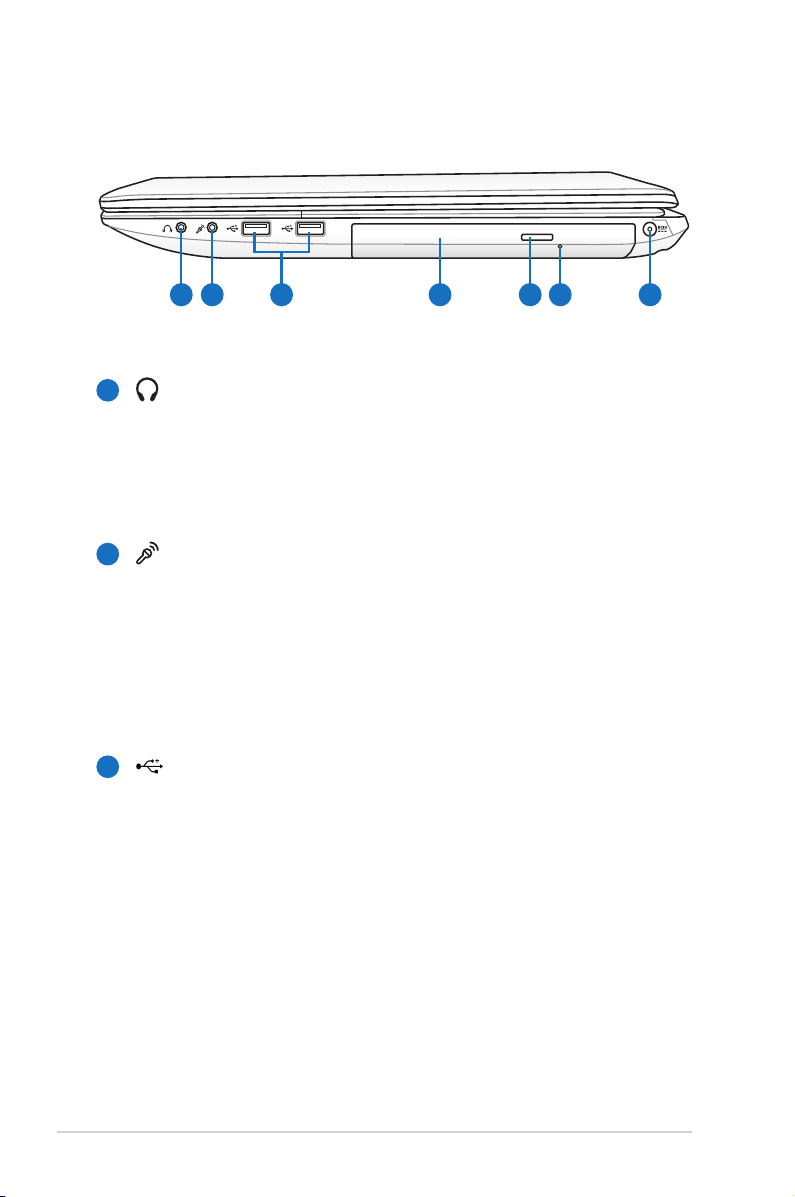
Desna strana
2 4 73 5 61
Izlazni priključak za slušalice
1
Priključak za stereo slušalice (1/8 inča) služi za povezivanje
izlaznih audiosignala prijenosnog računala na pojačane
zvučnike ili slušalice. Korištenje ovog priključka automatski
onemogućuje ugrađene zvučnike.
Ulazni priključak za mikrofon
2
Priključak za mono mikrofon (1/8 inča) služi za priključivanje
vanjskog mikrofona na računalo ili za povezivanje
kabela za prijenos izlaznih signala audiouređaja.
Priključivanjem opreme na ovu utičnicu automatski se
onemogućuje ugrađeni mikrofon. Ovu značajku koristite za
videokonferencije, razgovore ili snimanje zvučnih zapisa.
20
3
USB priključak (2.0)
USB (en. Universal Serial Bus – univerzalna serijska
sabirnica) priključak kompatibilan je s USB 2.0 ili USB 1.1
uređajima poput tipkovnica, pokazivačkih uređaja, kamera,
tvrdih diskova, pisača oi skenera povezanih u seriju 12
Mbita/s (USB 1.1) i 480 Mbita/s (USB 2.0). USB omogućuje
istovremen rad mnogih uređaja na jednom računalu,
kod kojeg neki periferni uređaji imaju ulogu dodatnih
priključnica ili čvorišta. USB podržava brzu izmjenu uređaja
tako da se većina perifernih uređaja može priključivati i
odvajati bez ponovnog pokretanja računala.
Korisnički priručnik za prijenosno računalo
Page 21
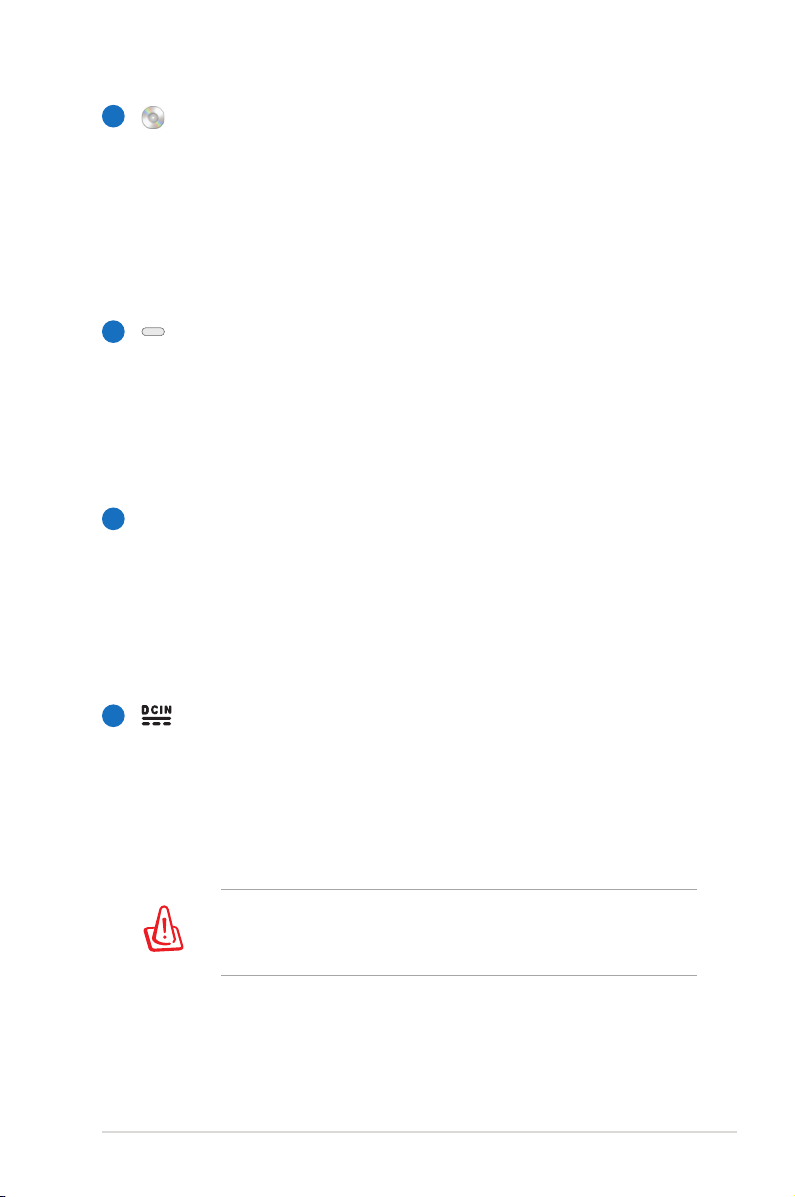
Optički pogon
4
Različiti modeli prijenosnog računala imaju različite vrste
optičkih pogona. Optički pogon prijenosnog računala
može podržavati kompaktne diskove (CD) i/ili digitalne
videodiskove (DVD) te mnoge diskove s mogućnošću
snimanja (R) i višekratnog snimanja (RW). Pojedinosti za
svaki model potražite u tehničkim karakteristikama.
Elektroničko otvaranje optičkog pogona
5
Funkcija otvaranja optičkog pogona raspolaže
elektroničkim gumbom za otvaranje ladice. Ladicu optičkog
pogona možete otvoriti putem softverskog programa ili
tako da desnom tipkom miša kliknete na optički disk u
mapi “Computer” (Računalo) operativnog sustava Windows.
Gumb za otvaranje optičkog pogona u hitnim
6
slučajevima (položaj varira ovisno o modelu)
Gumb za otvaranje u hitnim slučajevima služi za otvaranje
ladice optičkog pogona u slučaju neispravnosti gumba
za elektroničko otvaranje ladice. Nemojte koristiti ovu
značajku kao zamjenu za elektroničko otvaranje ladice.
7
Ulaz za istosmjerno napajanje
Priloženi strujni adapter pretvara izmjenični napon u
istosmjerni koji se koristi s ovom utičnicom. Putem ove
utičnice napaja se prijenosno računalo i puni interna
baterija računala.Kako biste izbjegli oštećenja prijenosnog
računala i baterije, uvijek koristite priloženi strujni adapter.
POZOR: ADAPTER ZA VRIJEME UPORABE MOŽE POSTATI
TOPAO ILI VEOMA VRUĆ. NE PREKRIVAJTE ADAPTER I DRŽITE
GA PODALJE OD TIJELA.
Korisnički priručnik za prijenosno računalo
21
Page 22
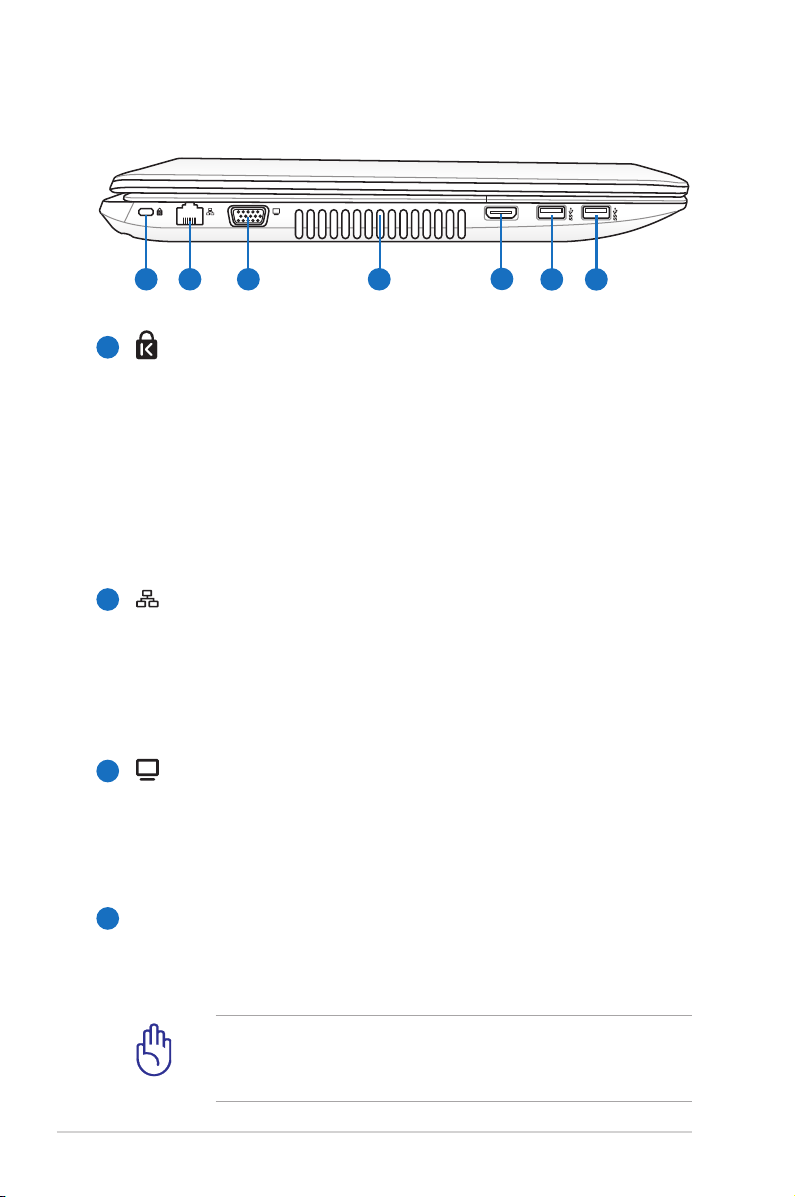
Lijeva strana
HDMI
4
5
6
2
3
1
7
1
Priključak za Kensington® lokot
Priključak za Kensington® lokot omogućuje zaštitu
prijenosnog računala uz pomoć sigurnosnih proizvoda
kompatibilnih sa sustavom Kensington®. Ti proizvodi
obično obuhvaćaju metalni kabel i lokot kojima se sprečava
pomicanje prijenosnog računala od ksnog predmeta.
Također mogu obuhvaćati detektor pokreta koji u slučaju
pomicanja prijenosnog računala aktivira zvučni alarm.
2
Priključak za LAN mrežu
RJ-45 LAN priključak s osam pinova veći je od RJ-11
modemskog priključka i podržava standardni Ethernet
kabel za povezivanje na lokalnu mrežu. Ugrađeni konektor
omogućuje pouzdan rad bez dodatnih adaptera.
3
Izlaz za monitor
15-pinski D-sub priključak za monitor podržava standardne
VGA-kompatibilne uređaje poput monitora ili projektora za
prikaz na većim eksternim zaslonskim uređajima.
Ventilator
4
Ovisno o graničnim postavkama temperature, ventilator
odvodi višak topline iz računala.
VAŽNO! Ne blokirajte ventilacijske otvore knjigama,
papirima, odjećom, kabelima i drugim predmetima da ne bi
došlo do pregrijavanja računala.
22
Korisnički priručnik za prijenosno računalo
Page 23
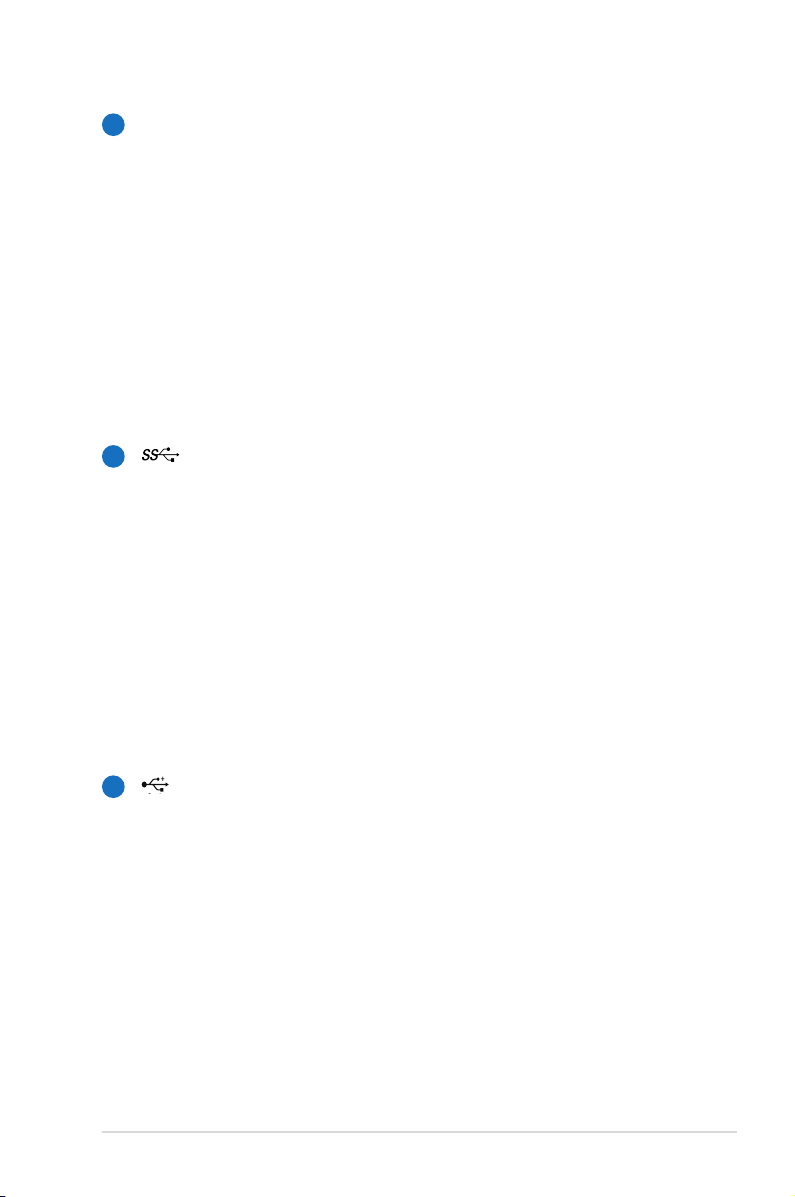
HDMI
5
HDMI priključak
HDMI (High-Denition Multimedia Interface) je
nekomprimirano digitalno audio/video sučelje između
bilo kojeg izvora audio/video signala, poput prijamnika za
kabelsku televiziju, DVD playera i A/V prijamnika, te uređaja
za reprodukciju audio/video sadržaja, kao što je digitalna
televizija (DTV). Podržava standardni, poboljšani i HD video,
kao i višekanalni digitalni audio putem jednog kabela.
Prenosi sve ATSC HDTV standarde i podržava 8-kanalni
digitalni audio, nudeći propusnost za buduće nadogradnje
ili zahtjeve.
6
SB priključak (3.0, na izabranim modelima / 2.0)
USB (en. Universal Serial Bus – univerzalna serijska
sabirnica) priključak kompatibilan je s USB 3.0, USB 2.0 ili
USB 1.1 uređajima poput tipkovnica, pokazivačkih uređaja,
kamera, tvrdih diskova, pisača oi skenera povezanih u seriju
4.8 Gbita/s (USB 3.0), 480 Mbita/s (USB 2.0) i 12 Mbita/s
(USB 1.1). USB omogućuje istovremen rad mnogih uređaja
na jednom računalu, kod kojeg neki periferni uređaji imaju
ulogu dodatnih priključnica ili čvorišta. USB podržava brzu
izmjenu uređaja tako da se većina perifernih uređaja može
priključivati i odvajati bez ponovnog pokretanja računala.
USB priključak (3.0, na izabranim modelima / 2.0)
7
USB punjenje+ (na odabranim modelima)
Omogućuje vam punjenje mobilnih uređaja ili digitalnih
audio playera dok je Eee PC u stanju mirovanja, hibernacije
ili isključivanje.
Korisnički priručnik za prijenosno računalo
23
Page 24
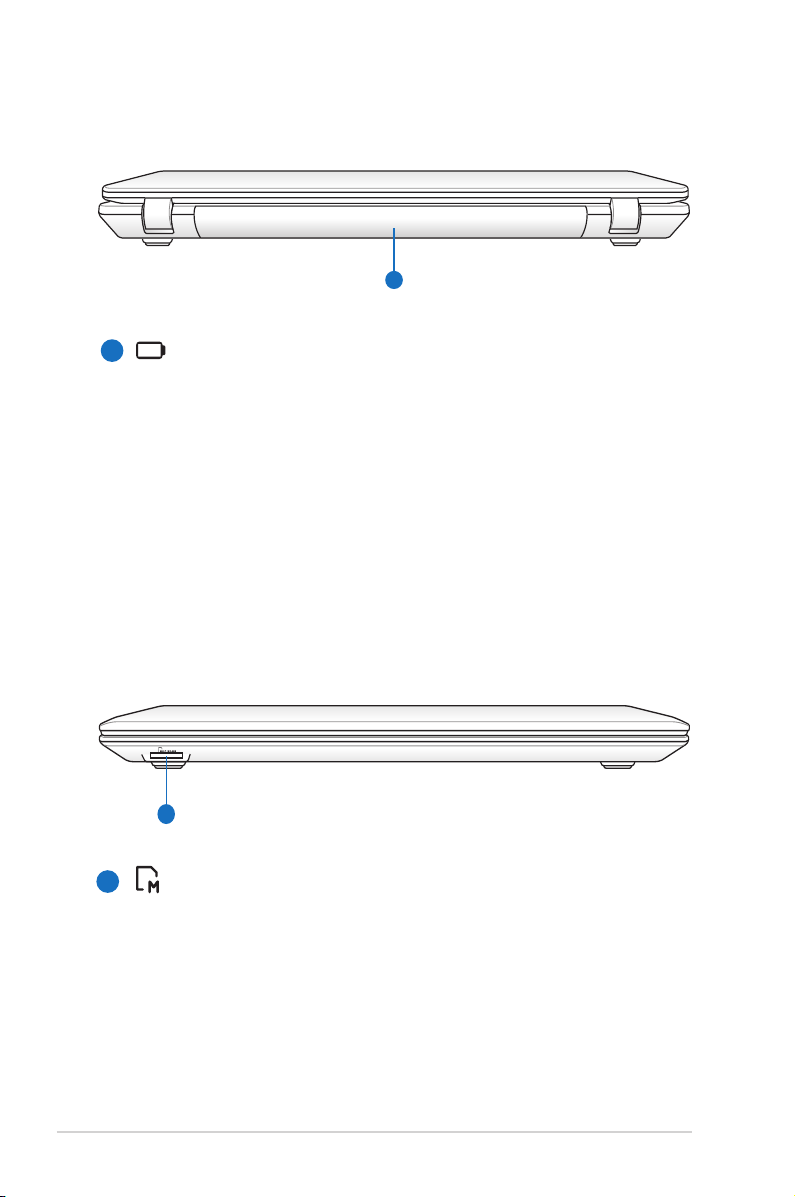
Stražnja strana
1
1
1
Baterija
Baterija se automatski puni kad je prijenosno računalo
priključeno na izmjenično napajanje i održava prijenosnog
računalo uključenim kad je isključeno iz električne mreže.
Na taj se način računalo može koristiti dok ga premještate
s jednog na drugo mjesto. Kapacitet baterije ovisi o načinu
korištenja i tehničkim značajkama prijenosnog računala.
Baterija se ne smije rastavljati i mora se nabaviti kao
jedinstvena jedinica.
Prednja strana
24
1
Utor za ash memorijsku karticu
Za korištenje memorijskih kartica iz uređaja kao što su
digitalne kamere, MP3 playeri, mobilni telefoni i dlanovnici,
obično je potrebo nabaviti čitač vanjskih memorijskih
kartica. Međutim, u ovo prijenosno računalo ugrađen je
čitač memorijskih kartica velike brzine koji može čitati i
zapisivati na mnoge ash memorijske kartice.
Korisnički priručnik za prijenosno računalo
Page 25
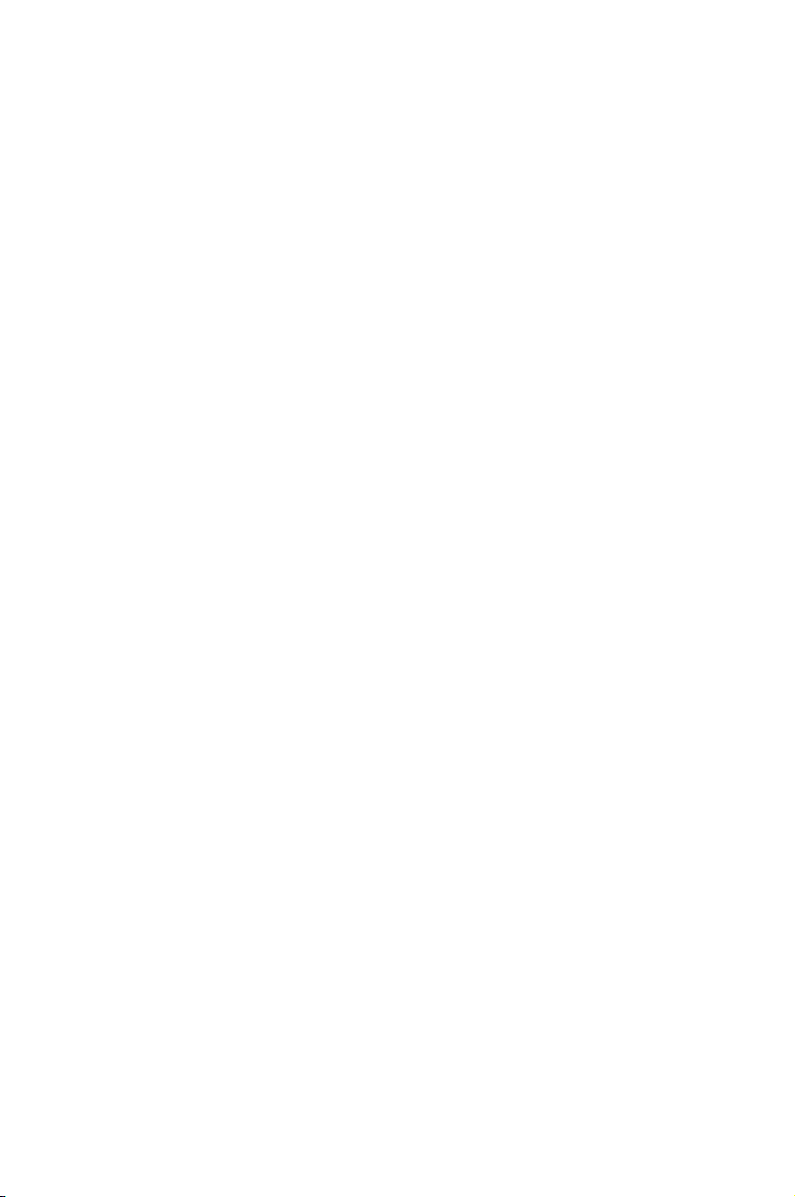
Poglavlje
3:
Početak rada
3
Page 26
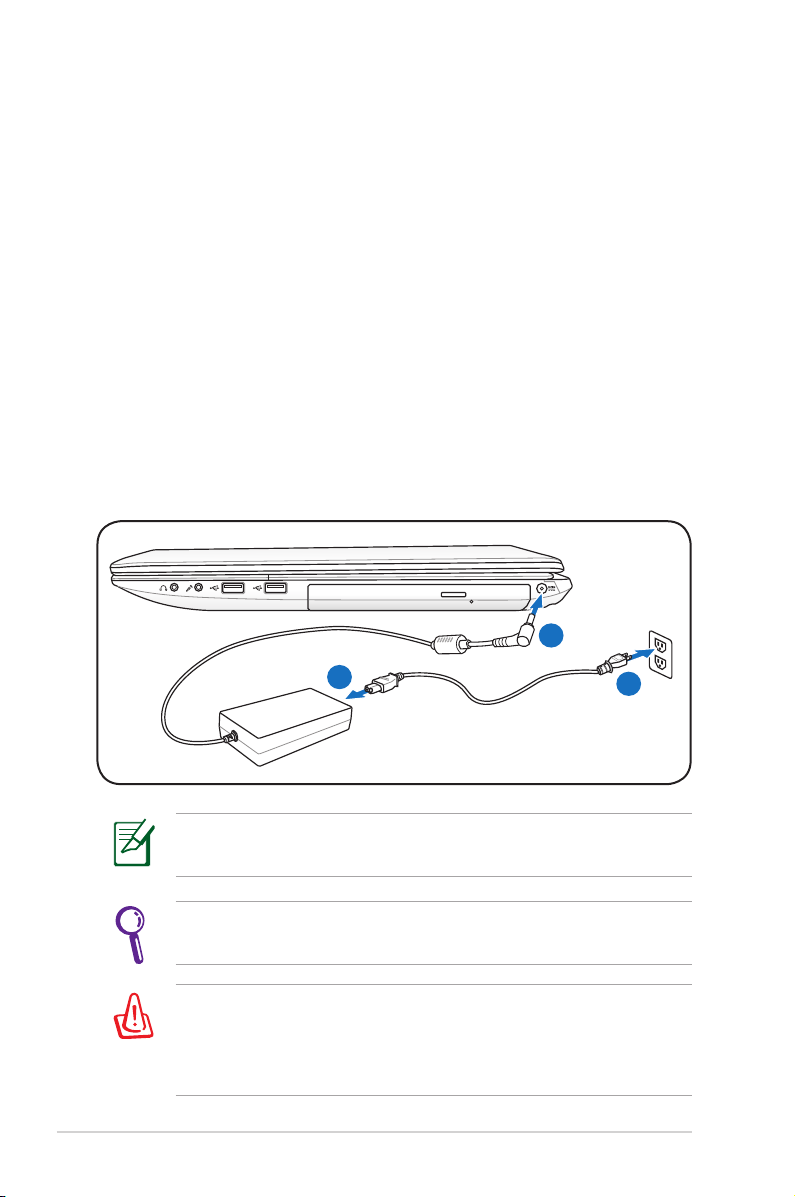
Napajanje
1
3
110V-220V
2
Napajanje izmjeničnom strujom
Napajanje prijenosnog računala sastoji se iz dva dijela – strujnog
adaptera i baterije. Strujni adapter pretvara izmjenični napon iz
zidne utičnice u istosmjerni napon potreban prijenosnom računalu.
Uz prijenosno računalo isporučuje se univerzalni AC/DC adapter. To
znači da kabel za napajanje možete priključiti u bilo koju 100 V-120
V ili 220 V- 240 V utičnicu bez potrebe za ugađanjem prekidača ili
korištenjem pretvornika. U nekim zemljama adapter može služiti
za priključivanje američkog standardnog kabela za napajanje
izmjeničnom strujom na utičnice drugačijeg standarda. Većina
hotela ima univerzalne utičnice koje podržavaju različite napone i
vrste kabela za napajanje. Kada u inozemstvo nosite strujni adapter,
potražite savjet iskusnog putnika o naponu koji se koristi u toj zemlji.
26
Smještaj ulaza za napajanje ovisi o modelu. Pogledajte
prethodno poglavlje kako biste našli priključak za LAN.
Možete kupiti putne komplete za prijenosna računala koji
sadržavaju strujne i modemske adaptere za gotovo sve zemlje.
UPOZORENJE! NEMOJTE priključivati kabel za napajanje
izmjeničnom strujom u izmjeničnu utičnicu prije nego što
priključite istosmjerni priključak u prijenosno računalo. To može
oštetiti AC/DC adapter.
Korisnički priručnik za prijenosno računalo
Page 27
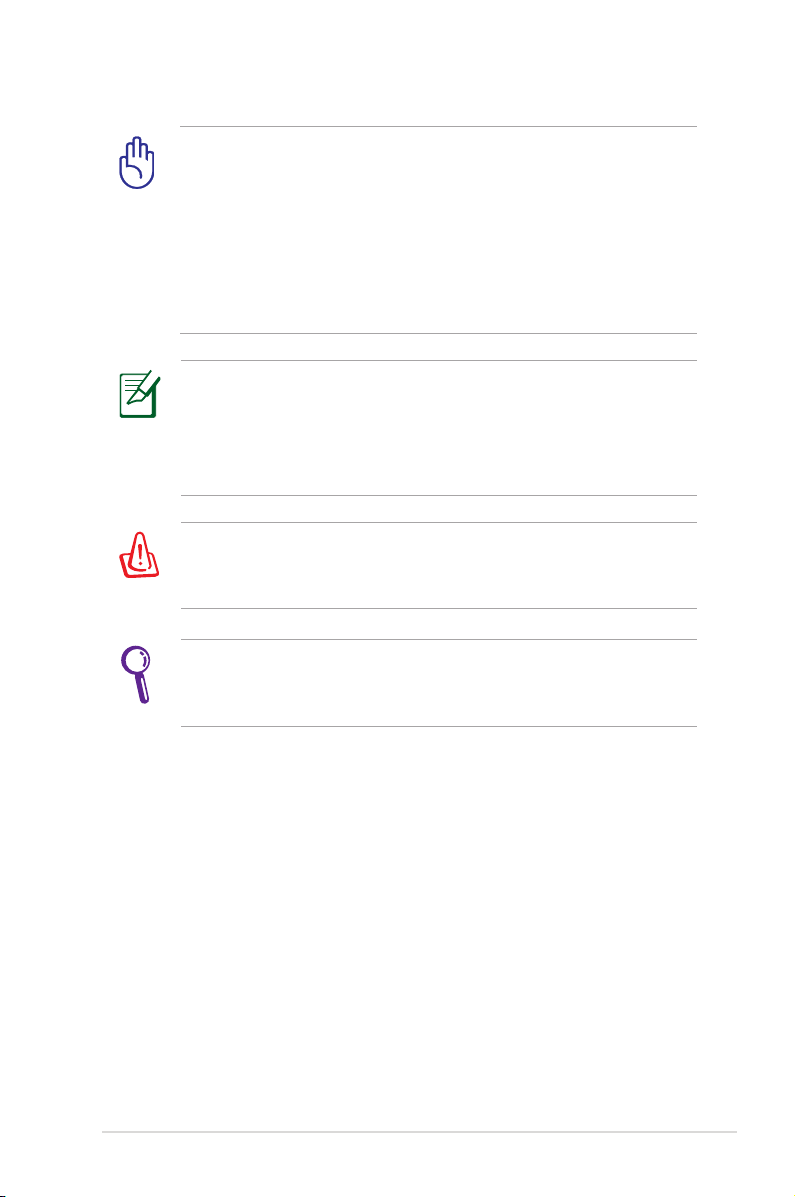
VAŽNO! Korištenje drugih adaptera s ovim prijenosnim
računalom, kao i korištenje adaptera isporučenog uz ovo
računalo za napajanje drugih električnih uređaja može rezultirati
oštećenjima. Ako iz AC/DC adaptera izlazi dim, osjeti se miris
izgaranja ili je uređaj ekstremno vruć, odnesite adapter u
ovlašteni servis. Ako sumnjate da je AC/DC adapter oštećen,
odnesite ga u ovlašteni servis. Neispravnim AC/DC adapterom
možete oštetiti bateriju i prijenosno računalo.
Ovisno o geografskom području, utikač kabela za napajanje
prijenosnog prijenosno može imati dva ili tri metalna kontakta.
Ako utikač ima tri metalna kontakta, morate ga priključiti u
uzemljenu izmjeničnu utičnicu ili upotrijebite pravilno uzemljen
adapter kako biste osigurali ispravan rad računala.
UPOZORENJE! ADAPTER ZA VRIJEME UPORABE MOŽE POSTATI
TOPAO ILI VEOMA VRUĆ. NE PREKRIVAJTE ADAPTER I DRŽITE GA
PODALJE OD TIJELA.
Kada se prijenosno računalo ne koristi, iskopčajte strujni adapter
iz utičnice ili isključite prekidač na utičnici kako biste smanjili
potrošnju energije.
Korisnički priručnik za prijenosno računalo
27
Page 28
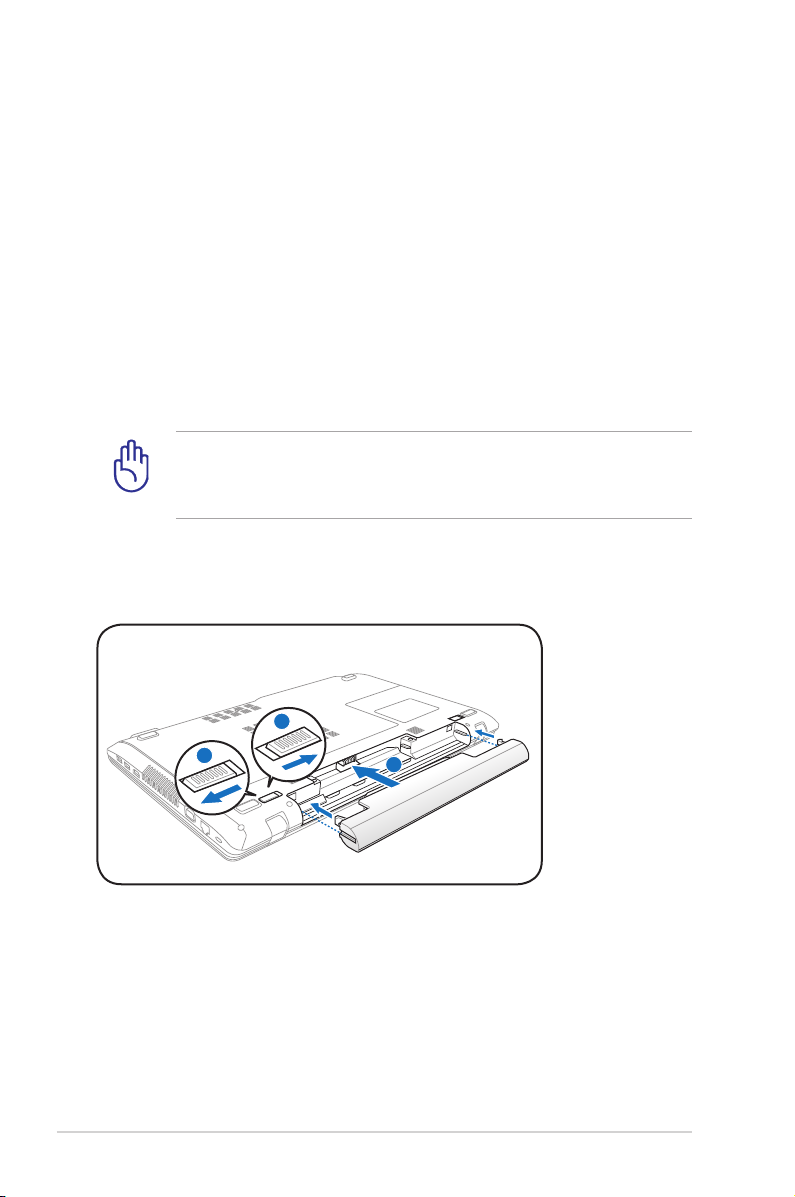
Napajanje putem baterije
1
2
1
3
2
1
Prijenosno računalo koristi odvojivu bateriju. Baterija se sastoji od
niza spojenih baterijskih ćelija. Potpuno napunjena baterija traje
nekoliko sati, što se može dodatno produljiti putem značajki uštede
energije u postavkama BIOS-a. U prodavaonicama prijenosnih
računala moguće je nabaviti i dodatne baterije.
Umetanje i vađenje baterije
Prilikom isporuke, baterija može ali ne mora biti umetnuta u
računalo. Ako baterija nije umetnuta u prijenosno računalo,
postupite na sljedeći način.
VAŽNO! Ne pokušavajte vaditi bateriju dok je prijenosno
računalo uključeno kako biste izbjegli gubitak podataka na
kojima radite.
Umetanje baterije:
28
Korisnički priručnik za prijenosno računalo
Page 29
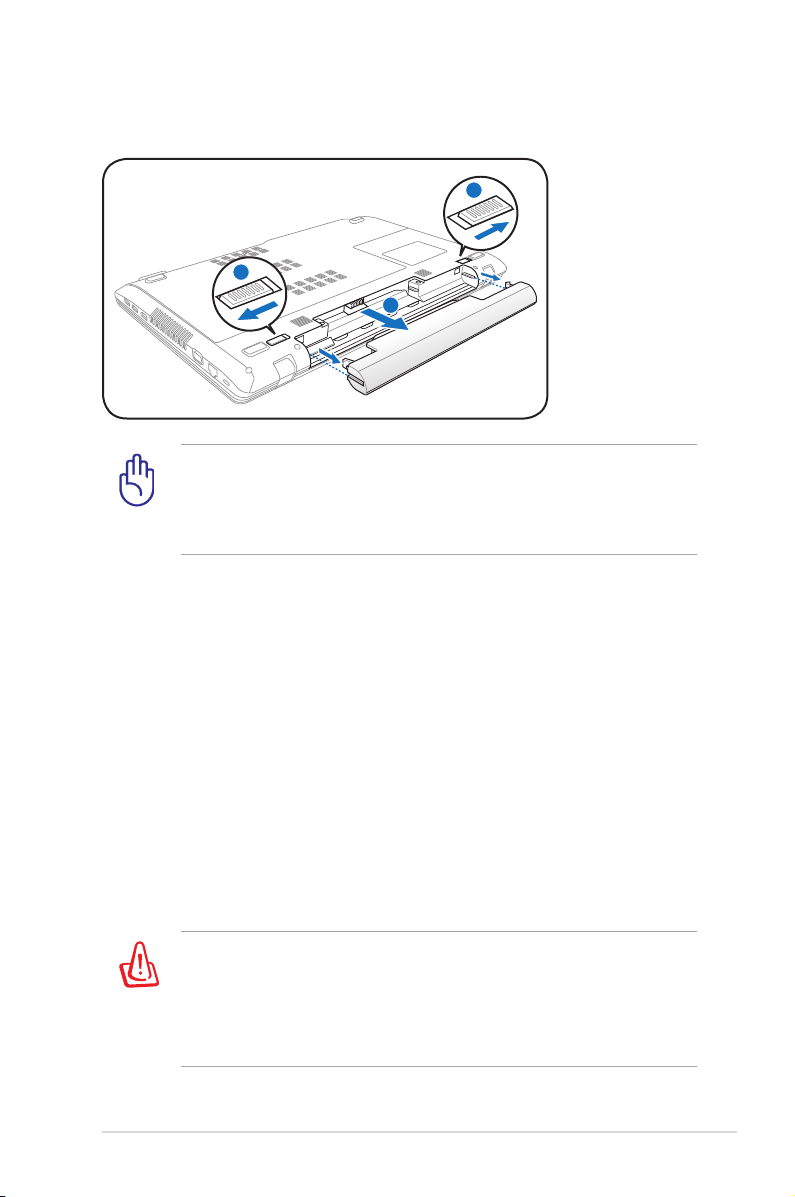
Vađenje baterije:
1
2
1
VAŽNO! Da biste izbjegli oštećenja prijenosnog računala,
koristite samo baterije i strujne adaptere isporučene s ovim
prijenosnim računalom ili one koje su proizvođač ili dobavljač
odobrili za uporabu s ovim modelom računala.
Briga o bateriji
Baterija prijenosnog računala, kao sve druge punjive baterije, ima
ograničen broj punjenja. Korisni vijek trajanja baterije ovisit će o
temperaturi i vlažnosti okruženja te načinu korištenja prijenosnog
računala. Bateriju je preporučeno koristiti pri rasponu temperatura
od 5 ˚C do 35 ˚C (41 ˚F do 95 ˚F). Ne zaboravite da je unutarnja
temperatura prijenosnog računala viša od temperature okruženja.
Rad pri temperaturama izvan navedenog raspona skraćuje vijek
trajanja baterije. U svakom slučaju, vijek trajanja baterije s vremenom
se smanjuje te ćete trebati nabaviti novu bateriju od ovlaštenog
dobavljača prijenosnog računala. Budući da baterije imaju određeni
rok uporabe, nije preporučeno kupovati dodatne baterije.
UPOZORENJE! Iz sigurnosnih razloga, NE bacajte bateriju u vatru,
NEMOJTE praviti kratki spoj na kontaktima baterije i NEMOJTE
rastavljati bateriju. U slučaju neispravnog rada ili oštećenja
baterija izazvanih udarcima, isključite prijenosno računalo i
Korisnički priručnik za prijenosno računalo
obratite se ovlaštenom servisnom centru.
29
Page 30
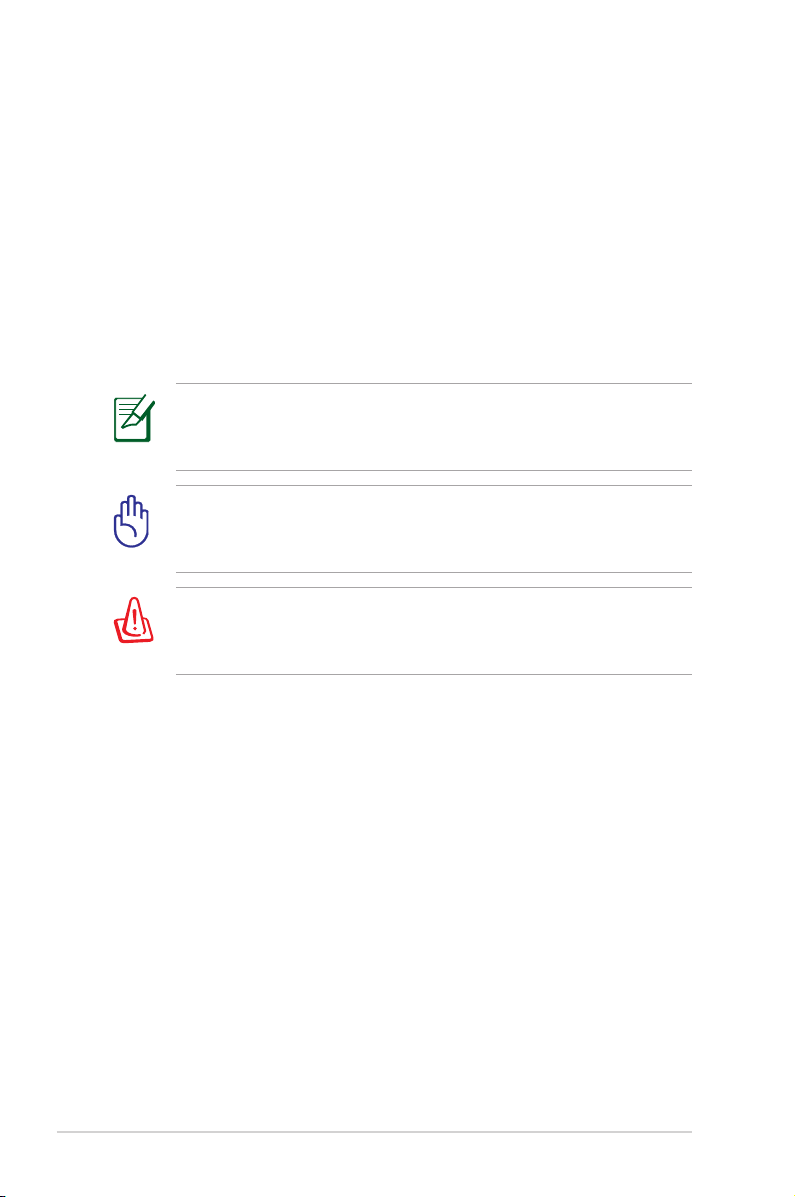
Uključivanje prijenosnog računala
Nakon uključivanja prijenosnog računala na zaslonu se pojavljuje
poruka da je računalo uključeno. Po potrebi možete ugoditi svjetlinu
korištenjem tipaka prečaca. Ako želite postaviti ili promijeniti
konguraciju, nakon podizanja sustava pritisnite tipku [F2] da biste
pristupili postavkama BIOS-a. Ako, nakon što se prikaže zaslon
dobrodošlice, pritisnete [Tab], na zaslonu se prikazuju standardni
podaci o podizanju sustava poput inačice BIOS-a. Pritiskom na [ESC]
prikazuje se izbornik pokretanja sustava s nizom mogućnosti koje
možete pokrenuti s dostupnih pogonskih jedinica.
Prije podizanja sustava, zaslonska ploča titra kad se uključi
napajanje. To je uobičajeni postupak provjere prijenosnog
računala i ne označava problem sa zaslonom.
VAŽNO! Da biste zaštitili tvrdi disk, uvijek pričekajte 5 sekundi
prije no što nakon što ste ga ISKLJUČILI ponovo UKLJUČITE
prijenosno računalo.
UPOZORENJE! NEMOJTE nositi ni prekrivati uključeno prijenosno
računalo materijalima koji bi mogli spriječiti protok zraka, npr.
torba.
Samotestiranje prilikom uključivanja (POST)
Nakon uključivanja prijenosnog računala pokreće se niz softverskih
dijagnostičkih provjera koje se nazivaju samotestiranje prilikom
uključivanja (en. Power-On Self Test - POST). Softver koji upravlja
POST-om instaliran je kao trajan dio arhitekture prijenosnog
računala. POST sadrži zapis hardverske konguracije prijenosnog
računala, koja se koristi za dijagnostičku provjeru sustava. Taj se zapis
stvara u programu za instalaciju BIOS-a. Ako POST otkrije razliku
između zapisa i postojećeg hardvera, na zaslonu se pojavljuje poruka
koja Vas upozorava da uklonite sukob pokretanjem instalacije BIOS-a.
Zapis će, po primitku prijenosnog računala, u većini slučajeva biti
ispravan. Po završetku provjere, na zaslonu se može pojaviti poruka
“No operating system found” (Operacijski sustav nije pronađen), ako
operacijski sustav nije predinstaliran na tvrdi disk. To znači da je tvrdi
disk otkriven i spreman za instalaciju novog operacijskog sustava.
30
Korisnički priručnik za prijenosno računalo
Page 31

Tehnologija samonadzora i izvješćivanja
Funkcija S.M.A.R.T. (en. Self
Monitoring and Reporting
Technology) provjerava tvrdi disk
za vrijeme POST dijagnostike te u
slučaju potrebe za servisiranjem
tvrdog diska aktivira poruku
upozorenja. Ako se za vrijeme
pokretanja sustava pojavi kritično
upozorenje o tvrdom disku,
odmah napravite sigurnosnu
kopiju podataka i pokrenite
program za provjeru diska u
sustavu Windows. Pokretanje
programa za provjeru diska u
sustavu Windows: Kliknite Start
> odaberite Computer (Računalo) > desnom tipkom miša kliknite
ikonu tvrdog diska > odaberite Properties (Svojstva) > kliknite
karticu Tools (Alati) > kliknite Check Now (Provjeri sada) > kliknite
Start. Za detaljnije skeniranje i popravak također možete odabrati
značajku “Scan ... sectors” (Pretraži… sektore), ali taj će postupak biti
znatno sporiji.
VAŽNO! Ako se i nakon pokretanja uslužnog programa
za provjeru diska pojavljuju poruke upozorenja, odnesite
prijenosno računalo u servis. Daljnja uporaba računala može
rezultirati gubitkom podataka.
Korisnički priručnik za prijenosno računalo
31
Page 32

Provjera napunjenosti baterije
Baterijski sustav sadrži standard Smart Battery u okruženju sustava
Windows koji omogućuje točno izvješćivanje o preostalom
kapacitetu baterije. Potpuno napunjene baterije omogućuju
nekoliko sati besprijekornog rada prijenosnog računala. Međutim,
stvarno vrijeme podrške može varirati ovisno o načinu korištenja
značajki uštede energije, Vašim radnim navikama, CPU jedinici,
veličini memorije i veličini zaslona.
Prikazane snimke zaslona dane su samo kao primjer i mogu se
razlikovati od prikaza koje vidite u svom sustavu.
Sustav će Vas upozoriti kad baterija postane slaba. Ako
zanemarite upozorenje o slaboj bateriji, prijenosno računalo će s
vremenom ući u način rada sa smanjenom potrošnjom energije
(Windows po zadanom koristi STR).
Desni klik na ikonu baterije
Lijevi klik na ikonu baterije
32
Pokazivač iznad ikone baterije bez strujnog adaptera.
Pokazivač iznad ikone baterije sa
strujnim adapterom.
UPOZORENJE! Suspend-to-RAM (STR) ne traje dugo ako
je baterija istrošena. Suspend-to-Disk (STD) nije isto što i
isključivanje napajanja. STD zahtijeva nisku razinu napajanja i
isključuje se ako se baterija potpuno istroši ili kada uopće nema
napajanja (npr. ako uklonite i strujni adapter i baterije).
Korisnički priručnik za prijenosno računalo
Page 33

Punjenje baterija
Prije korištenja prijenosnog računala na putu morate napuniti
baterije. Baterije se počinju puniti čim priključite prijenosno računalo
na vanjski izvor napajanja putem strujnog adaptera. Potpuno
napunite baterije prije prve uporabe računala. Prije isključivanja
prijenosnog računala s vanjskog izvora napajanja, baterije moraju
biti potpuno napunjene. Ako je prijenosno računalo isključeno,
baterije će se potpuno napuniti nakon nekoliko sati. Kod uključenog
računala punjenje može potrajati dvaput duže. Kada su baterije
potpuno napunjene, indikator stanja baterije na prijenosnom
računalu se isključuje.
Baterija se počinje puniti kada preostali kapacitet baterije
padne ispod 95%. Time se sprečava učestalo punjenje baterije.
Smanjenjem broja punjenja produljuje se vijek trajanja baterije.
Punjenje baterije prestaje u slučaju previsoke temperature ili
previsokog napona baterije.
UPOZORENJE! NE ostavljajte bateriju ispražnjenu. Baterija će se
tijekom vremena isprazniti. Ako ne koristite bateriju, napunite je
svaka tri mjeseca da biste produljili njezin kapacitet oporavka. U
suprotnom se baterija u budućnosti ne mora napuniti.
Korisnički priručnik za prijenosno računalo
33
Page 34

Mogućnosti napajanja
Glavni prekidač uključuje i
isključuje prijenosno računalo
te aktivira stanje mirovanja
ili hibernaciju računala. Za
postavljanje funkcija glavnog
prekidača u sustavu Windows
odaberite Control Panel > “Power
Options” (Upravljačka ploča >
Mogućnosti napajanja).
Za druge mogućnosti, kao što su “Switch User (Promjeni korisnika),
Restart (Ponovo pokreni), Sleep (Mirovanje) ili Shut Down (Isključi)”,
kliknite strelicu pored ikone lokota.
Ponovno pokretanje sustava
Nakon što izvršite promjene operacijskog sustava, možda ćete
trebati ponovo pokrenuti sustav. Tijekom instalacijskog procesa
pojavit će se dijaloški okvir za ponovno pokretanje sustava. Da
biste sustav ponovo pokrenuli ručno, odaberite Restart (ponovo
pokreni).
34
VAŽNO! Da biste zaštitili tvrdi disk, uvijek pričekajte 5 sekundi
prije no što, nakon što ste ga ISKLJUČILI, ponovo UKLJUČITE
prijenosno računalo.
Korisnički priručnik za prijenosno računalo
Page 35

Isključivanje u nuždi
Ako se operacijski sustav prijenosnog računala ne može ispravno
isključiti ili ponovo pokrenuti, računalo možete isključiti na još dva
načina.
• Držite pritisnutu tipku dulje
od 4 sekunde.
VAŽNO! Nemojte pritiskati tipku za isključivanje u nuždi za
vrijeme zapisivanja podataka jer to može rezultirati gubitkom ili
uništenjem podataka.
Korisnički priručnik za prijenosno računalo
35
Page 36

Načini upravljanja napajanjem
Prijenosno računalo ima niz značajki za automatsku ili prilagođenu uštedu
energije uz pomoć kojim možete produljiti vijek trajanja baterije i smanjiti
ukupan trošak vlasništva nad računalom. Nekima od tih značajki možete
upravljati putem izbornika Power (napajanje) u postavkama BIOS-a.
Postavke ACPI upravljanja napajanjem ugađate u operacijskom sustavu.
Značajke upravljanja energijom namijenjene su za maksimalnu uštedu
energije i to tako da dijelove računala prebacuju u način rada s niskom
potrošnjom energije što je češće moguće, ali uz mogućnost uspostavljanja
potpune funkcionalnosti na zahtjev korisnika.
Stanje mirovanja i hibernacija
Postavke upravljanja napajanjem
ugađate odabirom Windows >
Control Panel (Upravljačka ploča)
> Power Options (Mogućnosti
napajanja). U izborniku System
Settings (Postavke sustava) možete
odabrati funkcije “Sleep/Hibernate”
(Mirovanje/hibernacija) ili “Shut
Down” (Isključivanje) za zatvaranje
zaslonske ploče ili pritisnite tipku za uključivanje/isključivanje računala.
Značajke “Sleep” (Mirovanje) i “Hibernate” (Hibernacija) isključuju neke
komponente računala radi uštede energije kada se prijenosno računalo ne
koristi. Kada nastavite s radom, na zaslonu se pojavljuje ono što ste zadnje
radili, kao da nikada niste ni prestali (npr. stranica pomjerena prema dolje ili
djelomice napisana poruka e-pošte). Značajka “Shut Down” (Isključivanje)
zatvara sve programe i pita Vas želite li spremiti eventualne promjene u
dokumentima.
36
Korisnički priručnik za prijenosno računalo
Page 37

Stanje mirovanja ima istu funkciju
kao značajka Suspend-to-RAM
(STR). Ta funkcija sprema trenutačne
podatke i stanje u RAM memoriju
te isključuje mnoge komponente
računala. RAM je promjenjiva
memorija i treba napajanje za
čuvanje (osvježavanje) podataka. Da
biste vidjeli tu mogućnost, kliknite
tipku Windows i strelicu pored ikone lokota. Taj način rada možete aktivirati
i tipkovnim prečacem [Fn F1]. Vratite se u prethodni način rada pritiskom
na bilo koju tipku na tipkovnici, osim [Fn]. (NAPOMENA: Indikator napajanja
trepće u ovom načinu rada.)
Hibernacija ima istu funkciju kao značajka Suspend-to-Disk (STD)
te sprema trenutačne podatke i stanje na tvrdi disk. Na taj se način
izbjegava povremeno osvježavanje RAM-a čime se značajno, ali ne
i u potpunosti, smanjuje potrošnja energije budući da je napajanje
potrebno za neke komponente poput LAN-a. Računalo u stanju
hibernacije štedi više energije nego u stanju mirovanja. Da biste
vidjeli tu mogućnost, kliknite tipku Windows i strelicu pored
ikone lokota. Vratite se u prethodni način rada pritiskom na tipku
za uključivanje i isključivanje. (NAPOMENA: Indikator napajanja je
isključen u ovom načinu rada.)
Korisnički priručnik za prijenosno računalo
37
Page 38

Sustav upravljanja toplinom
Tri su načina za upravljanje toplinskim stanjem prijenosnog
računala. Te načine ne može kongurirati sam korisnik, ali bi trebao
biti s njima upoznat u slučaju da prijenosno računalo dospije u neko
od tih stanja. Sljedeće temperature označavaju temperaturu kućišta
(ne CPU jedinice).
• Kada temperatura dosegne gornju sigurnosnu granicu, ventilator se
uključuje i pokreće se aktivno hlađenje.
• Kada temperatura prijeđe gornju sigurnosnu granicu, CPU smanjuje
brzinu radi pasivnog hlađenja.
• Kada temperatura prijeđe maksimalno dopuštenu gornju sigurnosnu
granicu, sustav se isključuje i uključuje se kritično hlađenje.
38
Korisnički priručnik za prijenosno računalo
Page 39

Posebne funkcije tipkovnice
Obojani tipkovni prečaci (na određenim modelima)
U nastavku se opisuju obojani tipkovni
prečaci na tipkovnici prijenosnog računala.
Obojane naredbe možete aktivirati tako
što ćete prvo pritisnuti i držati funkcijsku
tipku, a nakon toga pritisnite tipku s
obojanom naredbom.
Dok se položaj tipkovnih prečaca na funkcijskim tipkama može
razlikovati ovisno o modelu, njihova je funkcija jednaka. Slijedite
ikone, a ne funkcijske tipke.
Simbol “ZZ” (F1): Prijenosno računalo odlazi u stanje
pripravnosti (ovisno o odabranim postavkama tipke za
mirovanje u izborniku upravljanja energijom, računalo
odlazi u stanje mirovanja ili hibernacije).
Radijski toranj (F2): Samo za bežične modele računala:
Uključivanje i isključivanje interne bežične LAN ili
Bluetooth (na određenim modelima) veze putem
zaslonskog prikaza. Kad je omogućen, svijetli povezani
indikator bežičnog rada. Za korištenje bežične LAN ili
Bluetooth mreže potrebno je postaviti sustav Windows.
Simbol punog sunca (F5): DSmanjenje svjetline zaslona.
Simbol praznog sunca (F6): Povećanje svjetline zaslona.
Ikone LCD (F7): Uključivanje i isključivanje zaslonske
ploče. (Na određenim modelima; rasteže područje
prikaza na cijeli zaslon kad se koristi niska razlučivost.)
Korisnički priručnik za prijenosno računalo
39
Page 40

Ikone LCD-a/monitora (F8): Prebacivanje između
LCD zaslona prijenosnog računala i vanjskog monitora
sljedećim redoslijedom: LCD zaslon prijenosnog
računala-> vanjski monitor -> oba zaslonska uređaja. (Ta
funkcija ne podržava rad sa 256 boja. U izborniku Display
Property Settings (Svojstva prikaza) odaberite High Color
(Mnogo boja).) NAPOMENA: Vanjski monitor morate
priključiti „prije“ pokretanja sustava.
Prekrižena dodirna ploha (F9): Određuje da li je
ugrađena dodirna ploha ZAKLJUČANA (deaktivirana) ili
OTKLJUČANA (aktivirana). Deaktiviranjem dodirne plohe
ćete onemogućiti nehotično pomicanje pokazivača za
vrijeme pisanja teksta i najbolje se koristi s vanjskim
pokazivačkim uređajem poput miša. NAPOMENA:
Između gumba dodirne plohe na određenim modelima
računala nalazi se indikator koji svijetli kad je dodirna
ploha OTKLJUČANA (aktivirana) i ne svijetli kada je
dodirna ploha ZAKLJUČANA (deaktivirana).
Ikone zvučnika (F10): Uključivanje i isključivanje
zvučnika (samo u sustavu Windows).
Ikona smanjenja glasnoće zvučnika (F11):
Smanjenje glasnoće zvučnika (samo u sustavu Windows).
40
Ikona povećanja glasnoće zvučnika (F12):
Povećanje glasnoće zvučnika (samo u sustavu Windows).
Num Lk (Ins): Uključivanje i isključivanje numeričke
tipkovnice. Omogućuje korištenje većeg dijela tipkovnice
za unos brojeva. (na odabranim modelima)
Scr Lk (Del): Uključivanje i isključivanje značajke “Scroll
Lock”. Omogućuje korištenje većeg dijela tipkovnice za
navigaciju ćelijama. (na odabranim modelima)
Korisnički priručnik za prijenosno računalo
Page 41

Fn+C: Uključivanje i isključivanje funkcije “Splendid
Video Intelligent Technology”. Ovaj prečac omogućuje
odabir različitih načina poboljšanja boja na zaslonu radi
ugađanja kontrasta, svjetline, nijanse kože i zasićenosti
boje crvenom, zelenom i plavom. Trenutačni način rada
prikazan je na zaslonu (OSD).
Fn+V: Uključivanje/isključivanje programa “Life Frame”.
Na nekim modelima ova funkcija će biti dostupna samo kad
aktivirate fotoaparat.
Fn+A (na odabranim modelima):
Uključivanje/isključivanje svjetlosnog senzora.
Power4Gear Hybrid (Fn+Space Bar): Ova tipka
uključuje i isključuje različite načine upravljanja
energijom. Načini upravljanja energijom kontroliraju
mnoge aspekte prijenosnog računala u svrhu ostvarenja
maksimalnog učinka uz minimalnu potrošnju baterije.
Uključivanje i isključivanje strujnog adaptera automatski
prebacuje sustav s napajanja izmjeničnom strujom na
napajanje putem baterije. Trenutačni način rada prikazan
je na zaslonu (OSD).
Fn+Enter (proširena tipkovnica): Uključivanje i
isključivanje Windows “kalkulatora”. (na odabranim
modelima)
Korisnički priručnik za prijenosno računalo
41
Page 42

Microsoft Windows tipke
Na tipkovnici se nalaze dvije posebne Windows tipke, opisane u
nastavku.
Tipka s logotipom Windows aktivira izbornik Start
smješten u lijevom donjem kutu radne površine sustava
Windows.
Druga tipka, koja izgleda kao izbornik sustava Windows
s malim pokazivačem, aktivira izbornik svojstava i ima
jednaku funkciju kao i pritisak desnom tipkom miša na
neki objekt u sustavu Windows.
Proširena tipkovnica (na izabranim modelima)
Proširena tipkovnica
dostupna je na
određenim modelima.
Proširena tipkovnica
sadrži numeričku
tipkovnicu za
jednostavan unos
brojeva. Uz pomoć
[Num Lk / Scr Lk]
odaberite želite li
proširenu tipkovnicu
koristiti kao brojeve
ili kao strelice smjera.
Strelice smjera služe za
kretanje među poljima i ćelijama, poput onih u proračunskoj tablici
ili tablicama.
42
Korisnički priručnik za prijenosno računalo
Page 43

Multimedijske tipke (na određenim modelima)
Multimedijske tipke omogućuju prikladno upravljanje
multimedijskim aplikacijama. U nastavku je opisano značenje svake
multimedijske tipke na prijenosnom računalu.
Na određenim modelima prijenosnih računala neke upravljačke
funkcije mogu biti blokirane.
Funkcijama CD-a upravljate istovremenim pritiskom na tipku [Fn]
i tipke sa strelicama.
Reprodukcija/pauza CD-a
Kad je reprodukcija CD-a zaustavljena: pokretanje
reprodukcije CD-a.
Za vrijeme reprodukcije CD-a: pauziranje reprodukcije
CD-a.
Zaustavljanje CD-a
Za vreme zaustavljanja CD-a: Izbacuje CD trej.
Pomak CD-a na prethodni zapis (unatrag)
Za vrijeme reprodukcije CD-a: pomak na previous
(prethodni) audiozapis/odlomak lma.
Pomak CD-a na sljedeći zapis (brzo naprijed)
Za vrijeme reprodukcije CD-a: pomak na next (sljedeći)
audiozapis/odlomak lma.
Korisnički priručnik za prijenosno računalo
43
Page 44

Prekidači i indikatori stanja
Prekidači
Glavni prekidač
Glavni prekidač uključuje i isključuje prijenosno računalo te
aktivira stanje mirovanja ili hibernaciju računala. Za postavljanje
funkcija glavnog prekidača odaberite Upravljačka ploča sustava
Windows > Mogućnosti napajanja.
44
Korisnički priručnik za prijenosno računalo
Page 45

Indikatori stanja
Indikator stanja mirovanja
Indikator stanja mirovanja trepće kada je računalo u stanju
mirovanja (Suspend-to-RAM). Indikator se isključuje u slučaju
isključenja prijenosnog računala ili kad se računalo nalazi u
stanju hibernacije (Suspend-to-Disk).
Indikator punjenja baterije (dvije-boje)
Dvobojni indikator punjenja baterije prikazuje status kapaciteta
baterije:
Zelena svijetli: Kapacitet baterije je između 95% i 100%
(izmjenična struja).
Narančasta svijetli: Kapacitet baterije je niži od 95% (izmjenična
struja).
Narančasta trepće: Kapacitet baterije je niži od 10% (bez
izmjenične struje).
Isključeno: Kapacitet baterije je između 10% i 100% (bez
izmjenične struje).
Korisnički priručnik za prijenosno računalo
45
Page 46

Indikator aktivnosti pogonske jedinice
Označava da prijenosno računalo pristupa jednom ili više uređaja
za pohranu, poput tvrdog diska. Lampica trepće proporcionalno
vremenu pristupa.
Bluetooth / Indikator bežičnog rada
Ovo se odnosi samo na modele sa unutrašnjim Bluetoothom
(BT) i ugrađenom bežičnim lokalnom mrežom. Ovaj indikator će
se upaliti kad se aktivira funkcija ugrađenog Bluetooth-a (BT) na
prijenosnom računalu. Indikator svijetli kad je ugrađena bežična
LAN i/ili Bluetooth mreža aktivna. (Potrebno je postaviti sustav
Windows.)
Indikator numeričke tipkovnice
Svijetli kako bi označio da je numerička tipkovnica [Num Lk]
otključana. Ta značajka omogućuje da neka slova na tipkovnici
imaju funkciju brojeva radi lakšeg unosa numeričkih podataka.
Indikator velikih slova
Svijetli kako bi označio da je omogućen unos samo velikih
slova [Num Lk]. Ta značajka omogućuje pisanje nekih slova na
tipkovnici samo kao velikih slova (npr. A, B, C). Kada je indikator
isključen, upisuju se samo mala slova (npr. a, b, c).
46
Korisnički priručnik za prijenosno računalo
Page 47

Poglavlje
4:
Rad s prijenosnim
računalom
4
Page 48

Pokazivački uređaj
Dodirna ploha ovog prijenosnog računala potpuno je kompatibilna
s PS/2 mišem s dva ili tri gumba i kotačićem. Dodirna ploha osjetljiva
je na dodir i nema pokretnih dijelova. Nemojte je mehanički
oštećivati. Za rad s nekim programima potrebno je instalirati
upravljački program uređaja.
Kretanje pokazivača
Lijevi klik
Desni klik
VAŽNO! Dodirnu plohu dodirujte samo prstom budući da
korištenje drugih predmeta može oštetiti površinu dodirne
plohe.
48
Korisnički priručnik za prijenosno računalo
Page 49

Rad s dodirnom plohom
Lagani pritisak vrha prsta sve je što Vam je potrebno za upravljanje
dodirnom plohom. Dodirna ploha je elektrostatički osjetljiva i
reagira isključivo na dodir prsta. Primarna funkcija dodirne plohe
je pomicanje kursora ili odabir stavki prikazanih na zaslonu vrhom
prsta, umjesto korištenja standardnog miša. Na sljedećim je slikama
prikazan ispravan rad s dodirnom plohom.
Pomicanje pokazivača
Postavite prst u
središte dodirne
plohe i pomičite ga u
smjeru u kojem želite
pomaknuti pokazivač.
Pomaknite
prst lijevo
(left)
Pomaknite prst
naprijed (forward)
Pomaknite prst
desno (right)
Pomaknite prsta
unatrag (backward)
Korisnički priručnik za prijenosno računalo
49
Page 50

Prikaz rada s dodirnom plohom
Klik/dodir – Dok je kursor iznad neke stavke, pritisnite lijevu tipku ili
vrhom prsta lagano dotaknite dodirnu plohu, držeći prst na dodirnoj
plohi dok ne odaberete stavku. Odabrana stavka mijenja boju.
Sljedeća 2 primjera daju isti rezultat.
Klik
Pritisnite i otpustite lijevu
tipku pokazivača.
Dodir
Lagano, ali brzo dotaknite
dodirnu plohu.
Dvostruki klik/dvostruki dodir – ovo je uobičajen postupak za
pokretanje programa izravno putem odabrane ikone. Namjestite
kursor iznad ikone koju želite aktivirati, pritisnite lijevu tipku
ili dvaput brzo dotaknite dodirnu plohu i sustav će pokrenuti
pripadajući program. Ako je vrijeme između dvaju klikova ili dodira
predugo, postupak se neće izvršiti. Brzinu dvostrukog klika možete
postaviti u izborniku „Mouse“ (Miš) upravljačke ploče sustava
Windows. Sljedeća 2 primjera daju isti rezultat.
Dvostruki klik
Dvostruki dodir
Dvaput pritisnite lijevu tipku
i otpustite je.
50
Lagano, ali brzo dvaput
dotaknite dodirnu plohu.
Korisnički priručnik za prijenosno računalo
Page 51

Povlačenje – Povlačenjem dohvaćate neku stavku i premještate je
na željeno mjesto na zaslonu. Namjestite kursor iznad željene stavke
pa držeći pritisnutu lijevu tipku pomjerite kursor na željeno mjesto
i otpustite tipku. Ili možete jednostavno dvaput dodirnuti i zadržati
stavku dok je prstom povlačite na željeno mjesto. Sljedeći primjeri
daju isti rezultat.
Povlačenje - klikanje
Pritisnite lijevu tipku i povucite
prst preko dodirne plohe.
Povlačenje - dodir
Dvaput lagano udarite dodirnu
plohu, povlačeći prst po njoj
tijekom drugog udarca.
Skrolovanje uz pomoć dva prsta – Koristite dva prsta za
skrolovanje naviše/naniže/levo/desno na touchpad-u za pomicanje
prozora gore/dole/levo/desno. Ukoliko vaš zaslon uključuje nekoliko
pod-prozora, pomerite kurzor na tu ravan prije skrolovanja.
Vertikalno skrolovanje
Horizontalno skrolovanje
Korisnički priručnik za prijenosno računalo
51
Page 52

Tapkanje uz pomoć dva prsta - Koristite dva prsta da tapnete na
touchpad. Ova akcija simulira klik na kotačiću za skroliranje na mišu.
Povlačenje s tri prsta - povucite tri prsta gore preko dodirne plohe
kako biste prikazali sve aplikacije. Povucite dolje za prikaz radne
površine. Povucite lijevo / desno za brzo listanje stranica. Listajte
slijeva udesno kako biste vidjeli sljedeću stranicu ili zdesna ulijevo
kako biste se vratili na prethodne stranice.
52
Korisnički priručnik za prijenosno računalo
Page 53

Briga o dodirnoj plohi
Dodirna ploha je osjetljiva na pritisak. Ako se o njoj ne brinete na
ispravan način, može se lako oštetiti. Pridržavajte se sljedećih mjera
predostrožnosti.
• Dodirna ploha ne smije doći u dodir s prašinom, tekućinama i
masnoćama.
• Ne dodirujte dodirnu plohu prljavim i mokrim prstima.
• Ne postavljajte teške predmete na dodirnu plohu i tipke dodirne
plohe.
• Nemojte izgrepsti dodirnu plohu noktima i oštrim predmetima.
Dodirna ploha reagira na pokret, a ne na pritisak. Ne morate
je prejako dodirivati. Prejako dodirivanje plohe ne smanjuje
vrijeme odziva plohe. Dodirna ploha najbolje reagira na lagani
pritisak.
Automatic Touchpad Disabling
Windows može automatski onemogućiti touchpad laptop PC-ja kada
je priključen eksterni USB miš.
Ova opcija je normalno isključena, za uključivanje:
1. Odaberite opciju u Windows Control Panel (Kontrolni Panel) >
Hardver i zvuk > Miš.
Korisnički priručnik za prijenosno računalo
53
Page 54

2. KlikniteKliknite Device Settings na vrhu i kliknite na kvadratić Disable
internal pointing device when external USB pointing device
plug in.
3. Kliknite Zatvori da biste završili s konguriranjem.
54
Korisnički priručnik za prijenosno računalo
Page 55

Uređaji za pohranu
Uređaji za pohranu omogućuju prijenosnom računalu čitanje i
zapisivanje dokumenata, slika i drugih datoteka na različite uređaje
za pohranu podataka.
Optički pogon (na izabranim modelima)
Umetanje optičkog diska
1. Dok je prijenosno računalo uključeno, pritisnite tipku za
izbacivanje diska i ladica će se djelomice otvoriti.
2. Lagano povucite prednju ploču diska i potpuno izvucite
ladicu. Nemojte dodirivati leće CD pogona i druge mehanizme.
Provjerite da nema zaglavljenih predmeta ispod ladice diska.
Korisnički priručnik za prijenosno računalo
55
Page 56

3. Uhvatite disk za rub i okrenite disk ispisanom stranom prema
gore. Pritisnite s obje strane u sredini diska dok disk ne sjedne u
ležište. Ako je ispravno postavljeno, ležište treba biti više od
diska.
4. Lagano zatvorite ladicu diska. Pogon počinje s čitanjem sadržaja
diska. Kad se pogon zaustavi, disk je spremana za korištenje.
56
Za vrijeme čitanja podataka uobičajeno je čuti i osjetiti vrtnju
CD-a u CD pogonu.
Korisnički priručnik za prijenosno računalo
Page 57

Vađenje optičkog diska
Otvorite ladicu i lagano izdignite rub diska prema gore pod kutom
da biste ga izvadili iz ležišta.
Gumb za izbacivanje u nuždi
Tipka za izbacivanje u nuždi smještena je u otvoru na optičkom
disku i služi za otvaranje ladice optičkog diska u slučaju kvara
elektroničkog otvaranja. Nemojte koristiti ovu značajku kao zamjenu
za elektroničko otvaranje ladice.
Pripazite da ne probodete indikator aktivnosti smješten u istom
dijelu.
Stvarni položaj varira
ovisno o modelu.
Korisnički priručnik za prijenosno računalo
57
Page 58

Korištenje optičkog pogona
Pažljivo postupajte s optičkim diskovima i opremom jer sadrže
preciznu mehaniku. Pridržavajte se važnih sigurnosnih uputa koje
ste dobili od dobavljača CD-ova. Za razliku od optičkih diskova za
stolna računala, prijenosno računalo ima ležište koje drži CD na
mjestu bez obzira na kut. Prilikom umetanja pritisnite CD u središte
ležišta jer će u suprotnom optički pogon izgrepsti CD.
UPOZORENJE! Ako nije ispravno postavljen u središte ležišta, CD
bi se mogao oštetiti nakon zatvaranja ladice. Uvijek pripazite na
CD dok lagano zatvarate ladicu da biste izbjegli oštećenja.
Slovo pogona CD-a treba biti prisutno bez obzira nalazi li se CD
disk u pogonu. Nakon ispravnog umetanja CD-a, podacima možete
pristupati kao i kod tvrdog diska. Jedina je razlika što na CD ništa
ne možete zapisivati niti možete mijenjati sadržaje CD-a. Uz pomoć
prikladnog softvera i CD-RW ili DVD+CD-RW pogona CD-RW
diskove možete koristiti kao tvrdi pogon, tj. za zapisivanje, brisanje i
uređivanje podataka.
Zbog pogrešno balansiranih CD-ova ili ispisa na CD-u vibracije su
uobičajena pojava kod svih optičkih pogona velike brzine. Da biste
smanjili vibracije, prijenosno računalo postavite na ravnu površinu i
ne stavljajte naljepnice na CD.
Slušanje audio CD-a
Optički diskovi mogu reproducirati audio CD-ove, ali samo DVDROM pogon može reproducirati DVD audiozapise. Kada umetnete
audio CD, Windows automatski otvara program za reprodukciju
zvučnih zapisa i pokreće reprodukciju. Ovisno o vrsti DVD diska sa
zvučnim zapisima i instaliranom softveru, za slušanje DVD zapisa
možda ćete trebati pokrenuti DVD player. Glasnoću možete ugoditi
uz pomoć tipkovnih prečaca ili putem ikone zvučnika na traci
zadataka sustava Windows.
58
Korisnički priručnik za prijenosno računalo
Page 59

Čitač eš memorijske kartice
MS / MS Pro
SD / MMC
Za korištenje memorijskih kartica iz uređaja kao što su digitalne kamere,
MP3 playeri, mobilni telefoni i dlanovnici, obično je potrebno nabaviti
čitač memorijskih kartica. Ovo prijenosno računalo ugrađen je čitač
memorijskih kartica koji podržava mnoge eš memorijske kartice, kao
što je prikazano o donjem primjeru. Osim pouzdanosti, ovaj ugrađeni
čitač memorijskih kartica brži je od većine drugih čitača memorijskih
kartica zbog toga što koristi unutarnju PCI sabirnicu visoke propusnosti.
VAŽNO! Kompatibilnost eš memorijskih kartica ovisi o
modelu prijenosnog računala i tehničkim karakteristikama eš
memorijske kartice. Budući da se tehničke karakteristike eš
memorijskih kartica neprestano mijenjaju, kompatibilnost se
može promijeniti bez prethodne obavijesti.
VAŽNO! Da biste izbjegli gubitak podataka, nikada nemojte
vaditi karticu odmak nakon čitanja, kopiranja, formatiranja ili
brisanja podataka.
UPOZORENJE! Da biste izbjegli gubitak podataka, eš
memorijsku karticu isključite uz pomoć značajke “Safely Remove
Hardware” (Sigurno uklanjanje
hardvera) na traci zadataka sustava
Windows.
Korisnički priručnik za prijenosno računalo
59
Page 60

Tvrdi disk
Tvrdi diskovi imaju veći kapacitet i rad na mnogo većim brzinama
od oppy i optičkih diskova. Prijenosno računalo isporučuje se
s izmjenjivim tvrdim diskom. Postojeći tvrdi diskovi podržavaju
tehnologiju S.M.A.R.T. (tehnologija samonadzora i izvješćivanja), koja
služi za otkrivanje pogrešaka i nedostataka tvrdog diska prije nego
do njih stvarno dođe. Ako želite zamijeniti ili nadograditi tvrdi disk,
obratite ovlaštenom servisu ili dobavljaču prijenosnog računala.
VAŽNO! Pogrešno rukovanje prijenosnim računalom može
oštetiti tvrdi disk. Pažljivo rukujte prijenosnim računalom i
nemojte ga izlagati statičkom elektricitetu, snažnim vibracijama i
udarcima. Tvrdi disk je najosjetljiviji dio računala i najvjerojatnije
će se prvi oštetiti u slučaju pada prijenosnog računala.
VAŽNO! Ako želite zamijeniti ili nadograditi tvrdi disk, obratite
ovlaštenom servisu ili dobavljaču prijenosnog računala.
UPOZORENJE! Prije skidanja poklopca odjeljka za tvrdi disk
isključite sve periferne uređaje, telefonske i komunikacijske linije
i priključke napajanja (poput vanjskog napajanja, baterija i sl.).
60
Broj tvrdih diskova će se razlikovati od modela do modela.
Ležište za drugi tvrdi disk može biti prazno
Korisnički priručnik za prijenosno računalo
Page 61

1
1
1
2
2
2
1
1
1
2
2
2
1
1
2
1
2
2
Nalaženje tvrdih diskova
Vađenje tvrdog diska
Korisnički priručnik za prijenosno računalo
61
Page 62

Umetanje tvrdog diska
2
1
2
2
1
2
2
2
1
2
2
62
Korisnički priručnik za prijenosno računalo
Page 63

Memorija (RAM)
3
3
Dodatna memorija povećava performanse aplikacije smanjenjem
pristupa tvrdom disku. Informacije o nadogradnji memorije
svog prijenosnog računala zatražite od ovlaštenog servisera ili
prodavača od kojeg ste kupili računalo. Maksimalnu kompatibilnost
i pouzdanost osigurat ćete isključivo kupnjom modula za proširenje
kod ovlaštenih zastupnika ovog prijenosnog računala.
BIOS automatski otkriva količinu raspoložive memorije u sustavu
te na temelju toga tijekom postupka samotestiranja prilikom
uključivanja (POST) kongurira CMOS. Nakon ugradnje memorije ne
trebate postavljati hardver i softver (uključujući BIOS).
UPOZORENJE! Prije
umetanja i važenja
memorije isključite
sve periferne uređaje,
telefonske i komunikacijske
linije i priključke napajanja
(poput vanjskog napajanja,
baterija i sl.).
Umetanje memorijske
kartice:
(To je samo primjer.)
Korisnički priručnik za prijenosno računalo
Vađenje memorijske
kartice:
(To je samo primjer.)
63
Page 64

Povezivanje
Ugrađeni modem i mrežu ne možete instalirati naknadno kao
dio nadogradnje. Nakon kupnje, modem i/ili mrežu možete
instalirati kao karticu za proširenje.
Povezivanje na mrežu
Jedan kraj mrežnog kabela, s konektorima RJ-45, priključite na
modemski/mrežni ulaz prijenosnog računala, a drugi kraj kabela
priključite na čvorište ili preklopnik. Za brzine prijenosa podataka
100 BASE-TX / 1000 BASE-T, koristite upletenim dvožilni mrežni kabel
kategorije 5 ili bolji (ne koristite kabel kategorije 3). Ako sučelje
namjeravate pokretati pri 100/1000Mbps, mora biti povezano na
100 BASE-TX / 1000 BASE-T čvorište (ne priključujte ga na čvorište
BASE-T4 ). Za 10Base-T koristite upleteni dvožilni kabel kategorije 3,
4 ili 5. Ovo prijenosno računalo podržava 10/100 Mbps Full-Duplex,
ali za to ga je potrebno priključiti na mrežno preklopno čvorište
s omogućenom značajkom “dupleksiranja”. Softver je tvornički
postavljen tako da koristi najbrže postavke kako bi se izbjegla
intervencija korisnika.
1000BASE-T (ili Gigabit) podržan je samo na određenim
modelima.
64
Korisnički priručnik za prijenosno računalo
Page 65

HDMI
Upleteni dvožilni kabel
Kabel koji se koristi za povezivanje Ethernet kartice na glavni uređaj
(obično čvorište ili preklopnik) naziva se standardni (en. straightthrough) upleteni dvožilni Ethernet kabel (TPE). Ovaj kabel ima
konektore RJ-45, koji nisu kompatibilni s telefonskim konektorima
RJ-11. Ako povezujete dva računala putem čvorišta, potreban Vam je
ukršteni (en. crossover) kabel (model Fast-Ethernet). (Gigabit modeli
podržavaju automatsko unakrsno povezivanje tako da je unakrsni
LAN kabel samo opcija.)
Primjer prijenosnog računala priključenog na mrežno čvorište ili
preklopnik za rad s ugrađenim Ethernet kontrolerom.
Mrežno čvorište ili preklopnik
Mrežni kabel s konektorima
RJ-45
Korisnički priručnik za prijenosno računalo
65
Page 66

Bežična LAN veza (na određenim modelima)
Opcijski ugrađeni bežični LAN je kompaktni bežični Ethernet adapter
jednostavan za korištenje. Sa standardom IEEE 802.11 za bežične LAN
mreže (WLAN), opcijski ugrađeni bežični LAN nudi mogućnost brzog
prijenosa podataka putem tehnologija Direct Sequence Spread
Spectrum (DSSS) i Orthogonal Frequency Division Multiplexing
(OFDM) na frekvencijama od 2,4 GHz / 5 GHz. Opcijski ugrađeni
bežični LAN kompatibilan je sa ranijim standardima IEEE 802.11 čime
se omogućuje besprijekorna podrška standarda za bežični LAN.
Opcijski ugrađeni bežični LAN je klijentski adapter koji podržava
infrastrukturni i ad-hoc način rada nudeći Vam eksibilnost rada u
postojećoj ili budućim bežičnim mrežama na udaljenostima do 40
metara između klijenta i pristupne točke.
Za zaštitu Vaših bežičnih komunikacija, opcijski ugrađeni bežični LAN
sadrži značajke 64-bitnog/128-bitnog Wired Equivalent Privacy WEP
šifriranja i Wi-Fi Protected Access (WPA).
Iz sigurnosnih razloga, NEMOJTE se povezivati s nezaštićenim
mrežama. U suprotnom, prijenos informacija koje nisu šifrirane
može biti vidljiv drugima.
66
Korisnički priručnik za prijenosno računalo
Page 67

Ad-hoc način rada
Ad-hoc način rada omogućuje povezivanje prijenosnog računala s
drugim bežičnim uređajima. U tom se bežičnom okruženju ne koristi
pristupna točka (en. access point - AP).
(Svi uređaji moraju
Prijenosno računalo
Stolno računalo
instalirati opcijski 802.11
bežični LAN adapter.)
Dlanovnik
Infrastrukturni način rada
Infrastrukturni način rada omogućuje prijenosnom računalu i drugim
bežičnim uređajima da se pridruže bežičnoj mreži koju je stvorila
neka pristupna točka (AP) (prodaje se zasebno), koja osigurava
središnje vezu za međusobnu komunikaciju bežičnih klijenata ili
njihovu komunikaciju sa žičnom mrežom.
(Svi uređaji moraju
instalirati opcijski
802.11 bežični LAN
adapter.)
Prijenosno računalo
Stolno računalo
Korisnički priručnik za prijenosno računalo
Pristupna
točka
Dlanovnik
67
Page 68

Bežično povezivanje u sustavu Windows
Povezivanje s mrežom
1. Uključite funkciju bežičnog rada za svoj model računala
(pogledajte odjeljak o
prekidačima u 3. poglavlju).
2. Više puta pritisnite [FN+F2]
sve dok se ne pojave ikone
bežične mreže (LAN) i
bluetootha.
Ili dvaput kliknite ikonu Bežične
konzole u području za obavijesti
Windows i izaberite ikonu bežične
mreže (LAN).
3. U području obavijesti sustavaU području obavijesti sustava Windows® kliknite ikonu
bežične mreže s narančastom zvjezdicom..
4. Na popisu odaberite bežičnuNa popisu odaberite bežičnu
pristupnu točku na koju
se želite povezati i kliknite
Poveži da biste uspostavili
vezu.
68
Ako ne možete naći
željenu pristupnu točku,
kliknite ikonu Refresh
(Osvježi) u gornjem
desnom kutu da biste
osvježili popis i ponovno
ga pretražili.
Korisnički priručnik za prijenosno računalo
Page 69

5. Za vrijeme povezivanja možda ćete trebati upisati zaporku.
6. Veza se nakon uspostavljanja prikazuje na popisu veza.Veza se nakon uspostavljanja prikazuje na popisu veza..
7. Ikonu bežične mreže možete vidjetiIkonu bežične mreže možete vidjeti u području obavijesti..
Prekrižena ikona bežične mreže pojavljuje se kad pritisnete
<Fn> + <F2> da biste onemogućili funkciju WLAN-a.
Korisnički priručnik za prijenosno računalo
69
Page 70

Bluetooth bežična veza (na određenim modelima)
Bluetooth tehnologija na prijenosnim računalima eliminira potrebu
za kabelima potrebnim za povezivanje uređaja koji podržavaju
Bluetooth. Primjeri uređaja koji podržavaju Bluetooth mogu bitiPrimjeri uređaja koji podržavaju Bluetooth mogu biti
prijenosna računala, stolna računala, mobilni telefoni i dlanovnici..
Ako vaše prijenosno računalo ne sadrži ugrađeni Bluetooth, da
biste ga koristili trebate priključiti USB ili ExpressCard Bluetooth
modul.
Mobilni telefoni koji podržavaju Bluetooth
Možete se bežično povezati s vašim mobilnim telefonom. Ovisno o
mogućnostima vašeg mobilnog telefona, možete prenositi podatke
telefonskog imenika, slike, zvučne datoteke, itd. ili koristiti mobitel kao
modem za povezivanje na internet. Bluetooth također možete koristiti
za slanje i primanje SMS poruka.
Računala ili dlanovnici koji podržavaju Bluetooth.
Možete se bežično povezati s drugim računalima ili dlanovnicima
i razmjenjivati datoteke, dijeliti periferije i internet ili mrežne veze.
Također možete koristiti bežičnu tipkovnicu ili miš.
Uključivanje i pokretanje Bluetooth uslužnog programa.
Ovaj postupak može se koristiti za dodavanje većine Bluetooth
uređaja.
1. Uključite funkciju bežičnog rada za svoj model računala
(pogledajte odjeljak o
prekidačima u 3. poglavlju).
2. Više puta pritisnite [FN+F2]
sve dok se ne pojave ikone
bežične mreže (LAN) i
bluetootha.
70
Korisnički priručnik za prijenosno računalo
Page 71

Ili dvaput kliknite ikonu Bežične
konzole u području za obavijesti
Windows i izaberite ikonu
Bluetooth mreže.
3. OtvoriteOtvorite Upravljačku ploču
pa idite na Mreža i internet >
Centar za mreže i dijeljenje,
a zatim u plavom oknu s lijeve
strane kliknite Promijeni
postavke adaptera.
4. Desnom tipkom klikniteDesnom tipkom kliknite
Bluetooth mrežna veza
i odaberite Pregled
Bluetooth mrežnih uređaja.
5. KlikniteKliknite Dodaj uređaj da biste
potražili nove uređaje.
Korisnički priručnik za prijenosno računalo
71
Page 72

6. Na popisu odaberite uređajNa popisu odaberite uređaj
koji podržava Bluetooth i
kliknite Dalje.
7. Unesite Bluetooth sigurnosniUnesite Bluetooth sigurnosni
kod na uređaj i pokrenite
uparivanje.
8. Uparivanje je uspješnoUparivanje je uspješno
provedeno. Kliknite
Zatvori da biste završili s
postavljanjem.
72
Korisnički priručnik za prijenosno računalo
Page 73

Dodatak
D
Page 74

Dodatna oprema
Dodatnu opremu čine uređaji za proširenje funkcija prijenosnog
računala.
USB čvorište (opcija)
Povezivanjem USB čvorišta povećava se broj USB priključnica i
omogućuje brzo povezivanje i isključivanje mnogih USB perifernih
uređaja putem samo jednog kabela.
USB ash memorijski disk
USB eš memorijski disk je opcioni uređaj koja omogućuje
skladištenje do nekoliko stotina megabajta, veću brzinu prenosa i
veću trajnost. When used in current operating systems, no drivers
are necessary. Za korištenje s postojećim operacijskim sustavima
nisu potrebi upravljački programi.
USB oppy pogon
Opcijski USB oppy pogon nudi mogućnost rada s 3,5-inčnim oppy
disketama kapaciteta 1,44 MB (ili 720 kB).
UPOZORENJE! Da biste izbjegli pogreške sustava, USB oppy
pogon isključite uz pomoć značajke “Safely Remove Hardware”
(Sigurno uklanjanje hardvera) na traci zadataka sustava Windows.
Da biste izbjegli oštećenja uzrokovana udarcima, izvadite oppy
disk prije transporta prijenosnog računala.
Dodatni priključci
Sljedeću opremu po želji možete nabaviti od trećih osoba.
USB tipkovnica i miš
USB tipkovnica omogućuje ugodniji unos podataka. Eksterni USB
miš omogućuje ugodniju navigaciju Windows sučeljem. Eksterna
USB tipkovnica i miš rade istovremeno s ugrađenom tipkovnicom
mišem prijenosnog računala.
Povezivanje pisača
Na bilo koju USB priključnicu ili USB čvorište možete istodobno
povezati jedan ili više USB pisača.
D-2
Korisnički priručnik za prijenosno računalo
Page 75

Operacijski sustav i softver
Neka prijenosna računala (ovisno o području) isporučuju se s
predinstaliranim operacijskim sustavom Microsoft Windows.
Mogućnosti i jezik sustava ovise o području u kojem se računalo
koristi. Razina hardverske i softverske podrške može varirati ovisno
o instaliranom operacijskom sustavu. Stabilnost i kompatibilnost
drugih operacijskih sustava nije zajamčena.
Softverska podrška
Uz ovo se prijenosno računalo isporučuje disk za podršku na kojem
se nalazi BIOS, upravljački programi i aplikacije za omogućavanje
hardverskih značajki, proširenje funkcionalnosti, pomoć pri
upravljanju prijenosnim računalom ili dodavanje značajki koje ne
nudi izvori operacijski sustav. Ako Vam zatrebaju ažuriranja ili želite
zamijeniti disk za podršku, od dobavljača zatražite popis web-mjesta
s kojih možete preuzeti upravljačke i uslužne programe.
Na disku za podršku nalaze se svi upravljački i uslužni programi
te softver za sve popularne operacijske sustave, uključujući one
predinstalirane na računalo. Na disku za podršku ne nalazi se
operacijski sustav. Disk za podršku potreban je čak i ako je Vaše
prijenosno računalo unaprijed kongurirano jer se na njemu nalazi
dodatni softver koji nije dio tvornički predinstaliranog sustava.
Po želji možete nabaviti i disk za oporavak, koji sadrži sliku izvornog
operacijskog sustava tvornički instaliranu na tvrdi disk. Disk za
oporavak nudi sveobuhvatan oporavak podataka kojim na brz način
možete vratiti operacijski sustav prijenosnog računala u izvorno
radno stanje, uz uvjet da imate ispravan tvrdi disk. Za oporavak
sustava obratite se prodajnom mjestu gdje ste kupili proizvod.
Neki dijelovi i značajke prijenosnog računala neće raditi dok ne
instalirate upravljačke i uslužne programe.
Korisnički priručnik za prijenosno računalo
D-3
Page 76

Postavke BIOS-a sustava
Slike BIOS-a u ovom poglavlju navode se samo kao reference.
Stvarni ekrani razlikovat će se ovisno o modelu i području
uporabe.
Boot Device (Uređaj za pokretanje sustava)
1. Na ekranu Boot (Pokretanje) izaberite Boot Option #1 (Opcija
pokretanja br. 1).
Ap tio Set up Util ity - Copy rig ht (C) 201 0 A meri can Me gatr end s, Inc.
Mai n Ad van ced Chi pse t Bo ot S ecu rit y Sa ve & Ex it
Boo t C onf igur ati on
UEF I B oot [D isab led ]
PXE RO M [D isab led ]
Boo t O pti on P rio rit ies
Boo t O pti on # 1 [P 0: Hit ach i HT S54 5.. .]
Boo t O pti on # 2 [P 1: Hit ach i HT S54 5.. .]
Boo t O pti on # 3 [G ener ic- Mul ti-C ard ... ...]
Boo t O pti on # 4 [P 0: Sli mTy peDV D A ... .]
Har d D riv e BB S P rio riti es
CD/ DVD RO M Dr ive BB S Pr ior iti es
Net wor k D evic e B BS Prio rit ies
Flo ppy Dr ive BBS Pr iori tie s
D elet e B oot Opt ion
Ve rsio n 2 .01 .120 8. Cop yrig ht (C) 201 0 A mer ican Me gat rend s, Inc .
2. Pritisnite [Enter] i izaberite uređaj za Boot Option #1 (Opcija
pokretanja br. 1).
En able s/D isab les UEF I boo t fr om
di sks.
: Sel ect Sc reen
: Se lec t It em
En ter: Se lec t
+/ —: Ch ang e Op t.
F1 : Ge nera l H elp
F9 : Op timi zed De faul ts
F1 0: S ave ESC : E xit
Ap tio Set up Util ity - Copy rig ht (C) 201 0 A meri can Me gatr end s, Inc.
Mai n Ad van ced Chi pse t Bo ot S ecu rit y Sa ve & Ex it
Boo t C onf igur ati on
UEF I B oot [D isab led ]
PXE RO M [D isab led ]
Boo t O pti on P rio rit ies
Boo t O pti on # 1 [P 0: Hit ach i HT S54 5.. .]
Boo t O pti on # 2 [P 1: Hit ach i HT S54 5.. .]
Boo t O pti on # 3 [G ener ic- Mul ti-C ard ... ...]
D-4
Boo t O pti on # 4 [P 0: Sli mTy peDV D A ... .]
Har d D riv e BB S P rio riti es
CD/ DVD RO M Dr ive BB S Pr ior iti es
Net wor k D evic e B BS Prio rit ies
Flo ppy Dr ive BBS Pr iori tie s
D elet e B oot Opt ion
P0 : H ita chi HTS 545 050 B9A3 00
P1 : H ita chi HTS 545 050 B9A4 00
Ge neri c-M ult i-Ca rd 1.0 0
Sl imTy peD VD A .. .
Di sabl ed
Ve rsio n 2 .01 .120 8. Cop yrig ht (C) 201 0 A mer ican Me gat rend s, Inc .
Bo ot O pti on #1
Korisnički priručnik za prijenosno računalo
E na bl es /D is a bl es Qu ie t B o ot
op tion .
: Sel ect Sc reen
: Se lec t It em
En ter: Se lec t
+/ —: Ch ang e Op t.
F1 : Ge nera l H elp
F9 : Op timi zed De faul ts
F1 0: S ave ESC : E xit
Page 77

Sigurnosne postavke (nastavak)
Ap tio Set up Util ity - Copy rig ht (C) 201 0 A meri can Me gatr end s, Inc.
Mai n Ad van ced Boo t Se cur ity Sav e & Exi t
Pas swo rd Desc rip tio n
If ONL Y t he A dmi nis trat or’ s p assw ord is set ,
the n t his onl y l imi ts a cce ss to S etu p a nd i s
onl y a ske d fo r w hen ent eri ng Setu p.
If ONL Y t he u ser ’s pass wor d i s se t, the n th is
is a p owe r on pa ssw ord and mu st b e e nte red to
boo t o r e nter Se tup . In Se tup , th e U ser wil l
hav e A dmi nist rat or righ ts.
Ad min ist rato r P ass word NO T IN STA LLE D
Us er Pas swor d S tat us NO T IN STA LLE D
Se tup ad mini str ato r pa ssw ord
Us er Pas swor d
HD D U ser Pwd St atu s : NO T IN STA LLE D
HD D U ser Pwd St atu s : NO T IN STA LLE D
Se t M ast er P ass wor d
Se t M ast er P ass wor d
Se t U ser Pas swo rd
Se t U ser Pas swo rd
I /O I nte rfa ce S ecu rit y
Ve rsio n 2 .01 .120 8. Cop yrig ht (C) 201 0 A mer ican Me gat rend s, Inc .
Za podešavanje lozinke:
1. Na ekranu Security (Sigurnost) izaberite Setup Administrator
Password (Određivanje lozinke za administratora) ili User
Password (Lozinka za korisnika).
2. Upišite zaporku i pritisnite [Enter].
3. Ponovo upišite zaporku i pritisnite [Enter].
4. Zaporka je postavljena.
Za brisanje zaporke:
1. Na ekranu Security (Sigurnost) izaberite Setup Administrator
Password (Određivanje lozinke za administratora) ili User
Password (Lozinka za korisnika).
2. Upišite trenutnu lozinku i pritisnite [Enter].
3. Ostavite polje Create New Password (Izrada nove lozinke)
praznim i pritisnite [Enter].
4. Ostavite polje Conrm New Password (Potvrda nove lozinke)
praznim i pritisnite [Enter].
5. Zaporka je izbrisana.
Se t th e s yst em b oot or der.
: Sel ect Sc reen
: Se lec t It em
En ter: Se lec t
+/ —: Ch ang e Op t.
F1 : Ge nera l H elp
F2 : Pr evio us Val ues
F9 : Op timi zed De faul ts
F1 0: S ave ESC : E xit
Od vas će se zatražiti da upišete korisničko ime i lozinku Korisnik
Lozinka kad god budete napajali prijenosno računalo (uđite u
BIOS ili OS). Lozinka administratora se mora unesti samo ako
želite kongurirati postavke BIOS-a.
Korisnički priručnik za prijenosno računalo
D-5
Page 78

I/O sučelje sigurnosti
Ap tio Set up Util ity - Copy rig ht (C) 201 0 A meri can Me gatr end s, Inc.
Sec uri ty
I/ O I nte rfac e S ecu rity
LA N N etw ork Int erf ace [U NLOC KED ]
Wi rel ess Net wor k I nter fac e [U NLOC KED ]
HD AU DIO Int erf ace [U NLOC KED ]
SA TA 2nd HDD In ter face [U NLOC KED ]
SA TA ODD Int erf ace [U NLOC KED ]
U SB I nte rfa ce S ecu rit y
Ve rsio n 2 .01 .120 8. Cop yrig ht (C) 201 0 A mer ican Me gat rend s, Inc .
SA TA 2 nd HDD Int erf ace
UN LOCK ED
LO CKED
Zaključavanje I/O sučelja:
1. Na ekranu Sigurnost izaberite I/O sučelje sigurnosti.
2. Izaberite sučelje koje želite zaključati i kliknite Zaključaj.
Postavke za I/O sučelje sigurnosti mogu se mijenjati samo kad
se prijavite s administratorskim ovlastima.
If Lo ck ed , 2 nd SAT A H DD wi ll
be dis abl ed.
: Sel ect Sc reen
: Se lec t It em
En ter: Se lec t
+/ —: Ch ang e Op t.
F1 : Ge nera l H elp
F9 : Op timi zed De faul ts
F1 0: S ave ESC : E xit
D-6
Korisnički priručnik za prijenosno računalo
Page 79

USB sučelje sigurnosti
Ap tio Set up Util ity - Copy rig ht (C) 201 0 A meri can Me gatr end s, Inc.
Sec uri ty
US B I nte rfac e S ecu rity
US B I nte rfac e [U NLOC KED ]
Ex ter nal Por ts [UNL OCK ED]
Bl uet oot h [U NLOC KED ]
CM OS Cam era [ UNL OCK ED]
Ca rd Rea der [U NLOC KED ]
UN LOCK ED
LO CKED
Ve rsio n 2 .01 .120 8. Cop yrig ht (C) 201 0 A mer ican Me gat rend s, Inc .
US B In ter fac e
Zaključavanje USB sučelja:
1. Na ekranu Sigurnost izaberite I/O sučelje sigurnosti.
2. Izaberite sučelje koje želite zaključati i kliknite Zaključaj.
Ako podesite USB sučelje na zaključavanje [Zaključaj], Vanjski
priključci i CMOS kamera bit će istodobno skriveni i zaključani.
If L oc ke d, al l U SB de vi ce w il l
be dis abl ed.
: Sel ect Sc reen
: Se lec t It em
En ter: Se lec t
+/ —: Ch ang e Op t.
F1 : Ge nera l H elp
F9 : Op timi zed De faul ts
F1 0: S ave ESC : E xit
Postavke za USB sučelje sigurnosti mogu se mijenjati samo kad
se prijavite s administratorskim ovlastima.
Korisnički priručnik za prijenosno računalo
D-7
Page 80

Lozinka za HDD
Ap tio Set up Util ity - Copy rig ht (C) 201 0 A meri can Me gatr end s, Inc.
Mai n Ad van ced Boo t Se cur ity Sav e & Exi t
Pas swo rd Desc rip tio n
If ONL Y t he A dmi nis trat or’ s p assw ord is set ,
the n t his onl y l imi ts a cce ss to S etu p a nd i s
onl y a ske d fo r w hen ent eri ng Setu p.
If ONL Y t he u ser ’s pass wor d i s se t, the n th is
is a p owe r on pa ssw ord and mu st b e e nte red to
boo t o r e nter Se tup . In Se tup , th e U ser wil l
hav e A dmi nist rat or righ ts.
Ad min ist rato r P ass word NO T IN STA LLE D
Us er Pas swor d S tat us NO T IN STA LLE D
Se tup ad mini str ato r pa ssw ord
Us er Pas swor d
HD D U ser Pwd St atu s : NO T IN STA LLE D
HD D U ser Pwd St atu s : NO T IN STA LLE D
Se t M ast er P ass wor d
Se t M ast er P ass wor d
Se t U ser Pas swo rd
Se t U ser Pas swo rd
I /O I nte rfa ce S ecu rit y
Ve rsio n 2 .01 .120 4. Cop yrig ht (C) 201 0 A mer ican Me gat rend s, Inc .
Cr eate Ne w Pa ssw ord
Određivanje HDD lozinke:
1. Na ekranu Sigurnost kliknite Odredite glavnu lozinku [Enter].
2. Upišite lozinku još jednom kako biste je potvrdili [Enter].
3. Kliknite Odredite korisničku lozinku i ponovite prijašnje
korake za pripremu lozinke za korisnika.
4. Lozinka je time zadana.
Se t th e s yst em b oot or der.
: Sel ect Sc reen
: Se lec t It em
En ter: Se lec t
+/ —: Ch ang e Op t.
F1 : Ge nera l H elp
F2 : Pr evio us Val ues
F9 : Op timi zed De faul ts
F1 0: S ave ESC : E xit
D-8
• Lozinka za HDD može se promijeniti sa samo kad se prijavite
s administratorskim ovlastima.
• morate podesiti Glavnu lozinku prije podešavanja
Korisnička lozinka.
Od vas će se zatražiti da prvo upišete glavnu lozinku (ako je
samo jedna), zatim korisničku lozinku HDD-a i nećete moći ući u
operativni sustav ako ne ispravite unos lozinke.
Korisnički priručnik za prijenosno računalo
Page 81

Spremi promjene
Ako želite zadržati postojeće konguracijske postavke, morate
spremiti promjene prije izlaza iz uslužnog programa za postavu
BIOS-a.
Ap tio Set up Util ity - Copy rig ht (C) 201 0 A meri can Me gatr end s, Inc.
Mai n Ad van ced Chi pse t Bo ot S ecu rit y Sa ve & Ex it
Sav e C han ges and Ex it
Dis car d C hang es and Exi t
Sav e O pti ons
Sav e C han ges
Dis car d C hang es
Res tor e D efau lts
Boo t O ver ride
P0: S T95 0042 0AS
P1: H L-D T-ST BDD VDR W CA 21N
P2: S lim Type DVD A DS8A 5SH
Gen eri c-M ulti -Ca rd 1.00
Lau nch EF I Sh ell fr om f ile sys tem dev ice
Ve rsio n 2 .01 .120 8. Cop yrig ht (C) 201 0 A mer ican Me gat rend s, Inc .
Ex it sys te m se tup af ter sa vin g
th e ch ang es.
: Sel ect Sc reen
: Se lec t It em
En ter: Se lec t
+/ —: Ch ang e Op t.
F1 : Ge nera l H elp
F9 : Op timi zed De faul ts
F1 0: S ave ESC : E xit
Korisnički priručnik za prijenosno računalo
D-9
Page 82

Najčešći problemi i rješenja
Hardverski problem – optički disk
Optički pogon ne može čitati s diskova ni zapisivati na njih.
1. Ažurirajte BIOS na najnoviju inačicu i pokušajte ponovo.
2. Ako ažuriranje BIOS-a ne riješi problem, nabavite kvalitetnije
diskove i pokušajte ponovo.
3. Ako problem i dalje potraje, obratite se lokalnom servisnom
centru za pomoć.
Nepoznat razlog – nestabilan sustav
Sustav se ne budi iz hibernacije.
1. Uklonite nadograđene uređaje (RAM, HDD, WLAN, BT), ako ste
ih instalirali nakon kupnje.
2. Ako to nije uzrok, pokušajte vratiti sustav Windows na raniji
datum.
3. Ako problem potraje, pokušajte vratiti sustav uz pomoć particije
ili DVD-a za oporavak sustava.
Prije oporavka sustava morate napraviti sigurnosnu kopiju svih
podataka na drugom mjestu.
4. Ako problem i dalje potraje, obratite se lokalnom servisnom
centru za pomoć.
Hardverski problem – tipkovnica / tipkovni prečaci
Tipkovni prečac (FN) je isključen.
A. Ponovo instalirajte upravljački program “ATK0100” s CD-a s
upravljačkim programima ili ga preuzmite s web-mjesta tvrtke
ASUS.
D-10
Korisnički priručnik za prijenosno računalo
Page 83

Hardverski problem – ugrađena kamera
Ugrađena kamera ne radi ispravno.
1. Eventualne probleme potražite u programu “Device Manager”
(Upravitelj uređaja).
2. Pokušajte ukloniti problem ponovnim instaliranjem
upravljačkog programa za web-kameru.
3. Ako ne uklonite problem, ažurirajte BIOS na najnoviju inačicu i
pokušajte ponovo.
4. Ako problem i dalje potraje, obratite se lokalnom servisnom
centru za pomoć.
Hardverski problem - baterija
Održavanje baterije.
1. Na sljedećem web-mjestu registrirajte prijenosno računalo da
biste ostvarili pravo na jednogodišnje jamstvo:
http://member.asus.com/login.aspx?SLanguage=en-us
2. NEMOJTE vaditi baterije dok je prijenosno računalo povezano
na električnu mrežu putem adaptera za izmjeničnu struju da
biste izbjegli oštećenja uzrokovana iznenadnim prestankom
napajanja. ASUS baterije imaju zaštitu od prepunjavanja tako
da se neće oštetiti ako ih ostavite u prijenosnom računalu.
Hardverski problem – Pogreška pri uključivanju i
isključivanju
Prijenosno računalo se ne može uključiti.
Dijagnostika:
1. Uključuje li se računalo samo putem baterijskog napajanja? (Da
= 2, Ne = 4)
2. Možete li vidjeti BIOS (ASUS logotip)? (Da = 3, Ne = A)
3. Učitava li se operacijski sustav? (Da = B, Ne = A)
4. Svijetli li kontrolna lampica adaptera? (Da = 5, Ne = C)
5. Uključuje li se računalo samo putem adaptera? (Da = 6, Ne = A)
6. Možete li vidjeti BIOS (ASUS logotip)? (Da = 7, Ne = A)
7. Učitava li se operacijski sustav? (Da = D, Ne = A)
Korisnički priručnik za prijenosno računalo
D-11
Page 84

Simptomi i rješenja:
A. Možda postoji problem s MB-om, HDD-om ili NB-om. Za pomoć
se obratite lokalnom servisnom centru.
B. Problem je uzrokovao operacijski sustav. Pokušajte oporaviti
sustav uz pomoć particije ili diska za oporavak.
VAŽNO! Prije oporavka sustava morate napraviti sigurnosnu
kopiju svih podataka na drugom mjestu.
C. Problem s adapterom – provjerite priključke kabela za napajanje.
U suprotnom, zamijenite adapter u lokalnom servisnom centru.
D. Problem s baterijom – provjerite kontakte baterije. U suprotnom,
odnesite adapter u lokalni servisni centar na popravak.
Hardverski problem – Bežična kartica
Kako proveriti ima li laptop bežičnu karticu?
A. Uđite u
Control Panel
(Kontrolni panel) ->
Device Manager
(Menadžer uređaja). Videćete ima li laptop PC WLAN karticu pod
stavkom “
Network Adapter
” (mrežni adapter).
Mehanički problem - ventilator / toplinski sustav
Zašto je ventilator uvijek uključen, a temperatura visoka?
1. Provjerite radi li ventilator kada je temperatura procesora te
prolazi li zrak slobodno kroz glavni otvor za zrak.
2. Ako je na računalu pokrenuto mnogo programa (pogledajte
traku zadataka), zatvorite ih da biste smanjili opterećenje
sustava.
3. Problem mogu uzrokovati i virusi. Potražite viruse uz pomoć
protuvirusnog programa.
4. Ako ništa od navedenog ne pomogne, pokušajte oporaviti
sustav uz pomoć particije ili DVD-a za oporavak sustava.
VAŽNO! Prije oporavka sustava morate napraviti sigurnosnu
kopiju svih podataka na drugom mjestu.
D-12
Korisnički priručnik za prijenosno računalo
Page 85

POZOR! Da biste se zaštitili od virusa, prije spajanja na Internet
obvezno instalirajte protuvirusni program i internetski vatrozid.
Softverski problem – ASUS-ov programski paket
Kada uključim prijenosno računalo pojavljuje se poruka “Open policy
le error” (Pogreška pri otvaranju datoteke).
A. Da biste uklonili problem, ponovo instalirajte najnoviju inačicu
uslužnog programa “Power4 Gear”. Program potražite na webmjestu tvrtke ASUS.
Nepoznat uzrok – plavi zaslon s bijelim tekstom
Nakon pokretanja sustava pojavljuje se plavi zaslon s bijelim
tekstom.
1. Uklonite dodatnu memoriju. Ako je dodatna memorija
instalirana nakon kupnje računala, isključite računalo, izvadite
dodatnu memoriju i ponovo uključite računalo da biste
provjerili je li nekompatibilna memorija uzrok problema.
2. Deinstalirajte softverske programe. Programi koje ste možda
nedavno instalirali možda nisu kompatibilni sa sustavom.
Pokušajte ih deinstalirati u Windows Safe načinu.
3. Provjerite postojanje virusa u sustavu.
4. Ažurirajte BIOS na najnoviju inačicu s programom WINFLASH u
Windows načinu ili AFLASH u DOS načinu rada.
UPOZORENJE! Pripazite da tijekom ažuriranja BIOS-a ne dođe do
prekida napajanja prijenosnog računala.
Korisnički priručnik za prijenosno računalo
D-13
Page 86

5. Uslužne programe i datoteke BIOS-a možete preuzeti s webmjesta tvrtke ASUS.
VAŽNO! Prije oporavka trebate izraditi sigurnosnu kopiju svih
podataka na drugom mjestu.
OPREZ! Da biste se zaštitili od virusa, NE povezujte se s
internetom prije nego što instalirate protuvirusni softver i
internetski vatrozid.
Prvo trebate instalirati “Intel INF Update” i “ATKACPI” upravljačke
programe kako bi hardverski uređaji mogli biti prepoznati.
6. Ako problem i dalje potraje, ponovo instalirajte cijeli sustav uz
pomoć postupaka oporavka.
D-14
Korisnički priručnik za prijenosno računalo
Page 87

Softverski problem - BIOS
Ažuriranje BIOS-a.
1. Molimo vas potvrdite tačan model laptop PC-ja i preuzmite
najnoviji BIOS fajl za vaš model s ASUS internet prezentacije i
sačuvajte ga na svoj eš disk drajv.
2. Povežite svoj eš disk drajv za laptop PC i uključite laptop PC.
3. Upotrebite funkciju “Start Easy Flash” (jednostavni eš) na
stranici Advanced (napredno) pomoćnog programa za BIOS
podešavanje. Pratite prikazana uputstva.
Ap tio Set up Util ity - Copy rig ht (C) 201 0 A meri can Me gatr end s, Inc.
Mai n Ad van ced Chi pse t Bo ot S ecu rit y Sa ve & Ex it
Sta rt Eas y Fl ash
ASU S F anc ySta rt [D isab led ]
POS T L ogo Typ e [S tati c]
Pla y P OST Sou nd [ No]
Spe ake r V olum e [4]
ASU S E ASY OVE R-C LOC K [T urbo ]
Int ern al Poin tin g D evic e [En abl ed]
SVM Mo de [Ena ble d]
Leg acy US B Su ppo rt [E nabl ed]
S ATA Con fig urat ion
Ve rsio n 2 .01 .120 8. Cop yrig ht (C) 201 0 A mer ican Me gat rend s, Inc .
Pr es s EN TE R to run the ut ili ty
to sel ect an d up dat e B IOS.
: Sel ect Sc reen
: Se lec t It em
En ter: Se lec t
+/ —: Ch ang e Op t.
F1 : Ge nera l H elp
F9 : Op timi zed De faul ts
F1 0: S ave ESC : E xit
4. Pronađite najnoviji BIOS fajl i pokrenite ažuriranje BIOS-a.
AS US T ek. Ea sy F las h U tili ty
FL ASH TYP E: Gene ric Fl ash Typ e
Cu rre nt Plat for m
Pl atfo rm: K75
Ve rsio n: 200
Bu ild Dat e: Dec 6 2 010
FS 0
FS 1
[ ] : Sw itc h [ ] : Cho ose [q] : E xit
New Pl atfo rm
Pl atfo rm: Unko wn
Ve rsio n: Unk own
Bu ild Dat e: Unko wn
5. Morate “Obnoviti zadane postavke” na stranici Exit (Izlaz) nakon
ažuriranja (osvježivanja) BIOS-a.
Korisnički priručnik za prijenosno računalo
D-15
Page 88

Oporavak prijenosnog računala
Korištenje particije za oporavak
Particija za oporavak brzo vraća softver prijenosnog računala u
izvorno stanje. Prije korištenja particije za oporavak sustava kopirajte
podatkovne datoteke (npr. Outlookove PST datoteke) na diskete
ili mrežni pogon i zabilježite prilagođene konguracijske postavke
(poput postavki mreže).
O particiji za oporavak sustava
Particija za oporavak sustava je prostor na tvrdom disku rezerviran
za vraćanje u izvorno stanje operacijskog sustava, upravljačkih
i uslužnih programa koji su tvornički instalirani na prijenosno
računalo.
VAŽNO! NEMOJTE brisati particiju s nazivom “RECOVERY”.
Particija za oporavak sustava stvorena je u tvornici i korisnici
je ne mogu vratiti ako se
izbriše. U slučaju poteškoća
s oporavkom sustava,
prijenosno računalo
odnesite u ovlašteni ASUSov servis.
Korištenje particije za oporavak sustava:
1. Pritisnite [F9] tijekom pokretanja sustava
2. Pritisnite [Enter] da biste odabrali Windows Setup [EMS
Enabled] (Instalacija sustava Windows [EMS omogućen]).
3. Izaberite koji jezik želite oporaviti i kliknite Dalje.
4. Pročitajte upute u prozoru “ASUS Preload Wizard” (ASUS-ov
čarobnjak za predinstalaciju) i kliknite Next (Dalje).
5. Odaberite mogućnosti particije i kliknite Next (Dalje).
Mogućnosti particije:
Recover Windows to rst partition only (Oporavi Windows
samo za prvu particiju)
Ta mogućnost briše samo prvu particiju omogućujući Vam da zadržite
ostale particije i stvorite novu particiju sustava kao pogonsku jedinicu
“C”.
D-16
Korisnički priručnik za prijenosno računalo
Page 89

Recover Windows to entire HD (Oporavi Windows za cijeli
tvrdi disk)
Ta mogućnost briše sve particije s tvrdog diska i stvara novu particiju
sustava kao pogonsku jedinicu “C”.
Recover Windows to entire HD with 2 partition (Oporavi
Windows za cijeli tvrdi disk s 2 particije)
Ta mogućnost briše sve particije s tvrdog diska i stvara dvije nove
particije, “C” (40%) i “D” (60%).
6. Za dovršetak oporavka sustava slijedite zaslonske upute.
Ažurirane upravljačke i uslužne programe potražite na webmjestu www.asus.com.
Korištenje DVD-a za oporavak sustava (na određenim modelima)
Zaključajte sekundarni tvrdi disk:
Kod modela s dva instalirana diska morate zaključati sekundarni
tvrdi diska prije provođenja obnavljanja sustava s DVD za oporavak.
1. Ponovno pritisnite tipku [F2] kako biste pristupili u podešavanje BIOSa.
2. Na ekranu
[Enter].
Ap tio Set up Util ity - Copy rig ht (C) 201 0 A meri can Me gatr end s, Inc.
Mai n Ad van ced Boo t Se cur ity Sav e & Exi t
Pas swo rd Desc rip tio n
If ONL Y t he A dmi nis trat or’ s p assw ord is set ,
the n t his onl y l imi ts a cce ss to S etu p a nd i s
onl y a ske d fo r w hen ent eri ng Setu p.
If ONL Y t he u ser ’s pass wor d i s se t, the n th is
is a p owe r on pa ssw ord and mu st b e e nte red to
boo t o r e nter Se tup . In Se tup , th e U ser wil l
hav e A dmi nist rat or righ ts.
Ad min ist rato r P ass word NO T IN STA LLE D
Us er Pas swor d S tat us NO T IN STA LLE D
Se tup ad mini str ato r pa ssw ord
Us er Pas swor d
HD D U ser Pwd St atu s : NO T IN STA LLE D
HD D U ser Pwd St atu s : NO T IN STA LLE D
Se t M ast er P ass wor d
Se t M ast er P ass wor d
Se t U ser Pas swo rd
Se t U ser Pas swo rd
I /O I nte rfa ce S ecu rit y
Sigurnost
Ve rsio n 2 .01 .120 8. Cop yrig ht (C) 201 0 A mer ican Me gat rend s, Inc .
izaberite
I/O sučelje sigurnosti
Se t th e s yst em b oot or der.
i pritisnite
: Sel ect Sc reen
: Se lec t It em
En ter: Se lec t
+/ —: Ch ang e Op t.
F1 : Ge nera l H elp
F2 : Pr evio us Val ues
F9 : Op timi zed De faul ts
F1 0: S ave ESC : E xit
Korisnički priručnik za prijenosno računalo
D-17
Page 90

3. Izaberite SATA sučelje za drugi disk i postavite ga na
Zaključaj.
Ap tio Set up Util ity - Copy rig ht (C) 201 0 A meri can Me gatr end s, Inc.
Sec uri ty
I/ O I nte rfac e S ecu rity
LA N N etw ork Int erf ace [U NLOC KED ]
Wi rel ess Net wor k I nter fac e [U NLOC KED ]
HD AU DIO Int erf ace [U NLOC KED ]
SA TA 2nd HDD In ter face [U NLOC KED ]
SA TA ODD Int erf ace [U NLOC KED ]
U SB I nte rfa ce S ecu rit y
Ve rsio n 2 .01 .120 8. Cop yrig ht (C) 201 0 A mer ican Me gat rend s, Inc .
SA TA 2 nd HDD Int erf ace
UN LOCK ED
LO CKED
If Lo ck ed , 2 nd SAT A H DD wi ll
be dis abl ed.
: Sel ect Sc reen
: Se lec t It em
En ter: Se lec t
+/ —: Ch ang e Op t.
F1 : Ge nera l H elp
F9 : Op timi zed De faul ts
F1 0: S ave ESC : E xit
4. Pritisnite [F10] da biste spremili konguraciju i izišli iz programa.
Korištenje DVD-a za oporavak sustava (na određenim modelima)
Kreiranje DVD-a za vraćanje sistema:
1. Kliknite duplim klikom na ikonicu AI Recovery Burner (AI
snimanje za vraćanje sistema) na Window desktopu.
2. Ubacite prazan
DVD za snimanje
u optički drajv i
kliknite na Start
za kreiranje
DVD-ja za vraćanje sistema.
3. Pratite upute na zaslonu za kreiranje DVD-ja za vraćanje sistema.
D-18
Prema uputama pripremite dovoljan broj praznih DVD diskova
za snimanje radi izrade DVD-ova za oporavak.
VAŽNO! Prije oporavka sustava na prijenosnom računalu uklonite
vanjski tvrdi disk. Microsoft smatra da biste, ako sustav Windows
instalirate na pogrešan diskovni pogon ili formatirate pogrešnu
diskovnu particiju, mogli izgubiti važne podatke.
Korisnički priručnik za prijenosno računalo
Page 91

Korištenje DVD-a za oporavak sustava:
1. Umetnite DVD-a za oporavak sustava u optički pogon.
Prijenosno računalo mora biti uključeno.
2. Ponovo pokrenite prijenosno računalo, prilikom pokretanja
sustava pritisnite <Esc>, uz pomoć strelice dolje odaberite
optički pogon (možda će biti označen kao “CD/DVD”) pa
pritisnite <Enter> da biste sustav pokrenuli s DVD-a za oporavak
sustava.
3. Izaberite U redu kako biste pokrenuli obnavljanje slike.
4. Izaberite U redu kako biste potvrdili obnavljanje sustava.
Vraćanje će pisati preko vaših podataka na hard disku. Provjerite
jeste li napravili rezervnu kopiju svih važnih podataka prije
vraćanja sustava.
5. Obnavljanjem će se izbrisati svi podaci na vašem tvrdom disku.
Pobrinite se da prije oporavka sustava arhivirate sve svoje važne
podatke.
UPOZORENJE: Nemojte vaditi disk za oporavak (osim kada se to
od Vas zatraži) za vrijeme oporavka sustava jer će u suprotnom
particije biti neiskoristive.
Pobrinite se da za vrijeme oporavka sustava vaše prijenosno
računalo bude priključeno na adapter za napajanje. Nestabilno
električno napajanje može dovesti do neuspjelog obnavljanja.
Ažurirane upravljačke i uslužne programe potražite na webmjestu www.asus.com.
6. U sljedećem odjeljku otključajte sekundarni disk .
Sekundarni disk dostupan je samo na izabranim modelima.
Korisnički priručnik za prijenosno računalo
D-19
Page 92

Podaci o DVD pogonu
Prijenosno računalo sadrži opcijski DVD-ROM ili CD-ROM pogon.
Za gledanje DVD naslova morate instalirati preglednik za DVD
softver. Opcijski preglednik za DVD softver možete kupiti zajedno s
prijenosnim računalom. DVD-ROM pogon omogućuje korištenje CD
i DVD diskova.
Podaci o regionalnoj reprodukciji
Reprodukcija DVD lmova uključuje dekodiranje MPEG2 videa,
digitalnih AC3 audiozapisa i dešifriranje CSS zaštićenih sadržaja. CSS
(poznat i kao zaštita od kopiranja) je naziv zaštite sadržaja koju je
usvojila lmska industrija u svrhu zaštite sadržaja od neovlaštenog
umnožavanja.
Iako su pravila za nositelje CSS licence mnogobrojna, najvažnije
pravilo odnosi se na ograničenje reprodukcije regionalnih
sadržaja Kako bi se olakšalo geografsko objavljivanje lmova, DVD
videonaslovi izdaju se za specične geografske regije i označavaju
prema Popisu područja (vidi dolje). Zakoni o autorskim pravima
nalažu da svi DVD lmovi moraju biti ograničeni na određeno
područje (obično kodirani za područje u kojem se prodaju). Iako
se DVD sadržaji mogu objavljivati za više područja, CSS propisima
denirano je da svaki sustav koji može reproducirati zaštićene CSS
sadržaje smije podržavati reprodukciju u samo jednom području.
D-20
Regionalne postavke možete mijenjati do pet puta uz pomoć
preglednika softvera, a nakon toga uređaj će reproducirati
samo DVD lmove za zadnje odabrano područje. Promjena
regionalnog koda nakon toga zahtijeva vraćanje sustava na
tvorničke postavke, što nije obuhvaćeno jamstvom. U slučaju
potrebe za vraćanjem tvorničkih postavki sustava, troškove
dostave i vraćanja tvorničkih postavki plaća sam korisnik.
Korisnički priručnik za prijenosno računalo
Page 93

Popis područja
Područje 1
Kanada, SAD, Teritoriji SAD-a
Područje 2
Češka, Egipat, Finska, Francuska, Njemačka, Zaljevske države,
Mađarska, Island, Iran, Irak, Irska, Italija, Japan, Nizozemska,
Norveška, Poljska, Portugal, Saudijska Arabija, Škotska, Južnoafrička
Republika, Španjolska, Švedska, Švicarska, Sirija, Turska, UK, Grčka,
bivše jugoslavenske republike, Slovačka
Područje 3
Burma, Indonezija, Južna Koreja, Malezija, Filipini, Singapur, Tajvan,
Tajland, Vijetnam
Područje 4
Australija, Karibi (osim američkih teritorija), Središnja Amerika, Novi
Zeland, Pacički otoci, Južna Amerika
Područje 5
CIS, Indija, Pakistan, ostatak Afrike, Rusija, Sjeverna Koreja
Područje 6
Kina
Korisnički priručnik za prijenosno računalo
D-21
Page 94

Podaci o pogonu za Blu-ray ROM (na određenim modelima)
Odrednice regija
Regija A
Zemlje sjeverne, središnje i južne Amerike i njihovi teritoriji;
Tajvan, Hong Kong, Makao, Japan, Koreja (južna i sjeverna),
zemlje u jugoistočnoj Aziji i njihovi teritoriji.
Regija B
Europske, afričke i južnoazijske zemlje i njihovi teritoriji; Australija
i Novi Zeland.
Regija C
Zemlje srednje, južne Azije, istočnoeuropske zemlje i njihovi
teritoriji; Kina i Mongolija.
Pogledajte wweb stranicu za Blu-ray disk na www.blu-raydisc.
com/en/Technical/FAQs/Blu-rayDsicforVideo.html radi više
detalja.
D-22
Korisnički priručnik za prijenosno računalo
Page 95

Sukladnost unutarnjeg modema
Prijenosna računala s unutarnjim modemom sukladna su JATE
(Japan), FCC (US, Kanada, Korea, Tajvan), i CTR21. Unutarnji modem
je odobren u skladu sa odlukom vijeća 98/482/EC za povezivanje na
javnu komutiranu telefonsku mrežu (PSTN) sa jednog terminala u
Europi. Međutim, zbog razlika u pojedinim PSTN mrežama između
nekih država, odobrenje samo po sebi ne predstavlja bezuvjetno
jamstvo uspješnog rada na svakoj terminalnoj točki u PSTN mreži.
U slučaju problema prvom prilikom kontaktirajte vašeg dobavljača
opreme.
Pregled
Dana 4.kolovoza 1988 Europsko vijeće objavilo je odluku o CTR 21
u službenom listu EZ-a. CTR 21 odnosi se na svu opremu terminalne
opreme za negovorne usluge s DTMF-biranjem koje je predviđeno
za povezivanje na analognu PSTN (Javna komutirana telefonska
mreža).
CTR 21 (Common Technical Regulation) za zahtjeve o priključcima
za povezivanje na analognu javnu telefonsku mrežu terminalne
opreme (isključujuću terminalnu opremu koja podržava opravdani
slučaj korištenja usluge govorne telefonije) u kojoj se mrežno
adresiranje (ako postoji) obavlja putem dvotonskog signaliziranja s
više frekvencija.
Izjava o kompatibilnosti mreže
Izjava koju proizvođač daje prijavljenom tijelu i prodavaču: "U
ovoj izjavi navedene su mreže za koje je oprema napravljena i sve
prijavljene mreže s kojima oprema može imati poteškoće u radu".
Korisnički priručnik za prijenosno računalo
D-23
Page 96

Izjava o kompatibilnosti mreže
Izjava koju proizvođač mora dati korisniku: "U ovoj izjavi navedene
su mreže za koje je oprema napravljena i sve prijavljene mreže s
kojima oprema može imati poteškoće u radu" Proizvođač također
mora naglasiti izjavu za slučaj kad je kompatibilnost mreže ovisna o
zičkim i softverskim postavkama. Također će savjetovati korisnika
da kontaktira prodavača ako želi koristiti opremu na drugoj mreži."
Do sada je prijavljeno tijelo CETECOM-a izdalo nekoliko europskih
odobrenja koristeći CTR 21. Rezultat toga su prvi europski modemi
koji ne zahtijevaju regulatorna odobrenja u svakoj europskoj državi.
Negovorna oprema
Telefonske sekretarice i glasni telefoni mogu biti prikladni kao i
modemi, faks uređaji, auto-dialeri i alarmni sustavi. Oprema u kojoj
je vrhunska kvaliteta govora kontrolirana propisima (npr. handset
telefoni i u nekim državama i bežični telefoni) je isključena.
D-24
Korisnički priručnik za prijenosno računalo
Page 97

Ova tablica prikazuje države koje su trenutno pod CTR 21
standardom.
Država Vrijedi za Više ispitivanja
Austrija1 Da Ne
Belgija Da Ne
Češka Republika Ne Nije primjenjivo
Danska1 Da Da
Finska Da Ne
Francuska Da Ne
Njemačka Da Ne
Grčka Da Ne
Mađarska Ne Nije primjenjivo
Island Da Ne
Irska Da Ne
Italija Još uvijek u tijeku Još uvijek u tijeku
Izrael Ne Ne
Lihtenštajn Da Ne
Luksemburg Da Ne
Nizozemska1 Da Da
Norveška Da Ne
Poljska Ne Nije primjenjivo
Portugal Ne Nije primjenjivo
Španjolska Ne Nije primjenjivo
Švedska Da Ne
Švicarska Da Ne
Velika Britanija Da Ne
Korisnički priručnik za prijenosno računalo
D-25
Page 98

Ove informacije su kopirane sa CETECOM-a i isporučuju se bez
odgovornosti. Za promjene na ovoj tablici, možete posjetiti http://
www.cetecom.de/technologies/ctr_21.html
1 Nacionalni zahtjevi će vrijediti samo ako oprema koristi impulsno
biranje (proizvođači mogu navesti u korisničkom vodiču da je
oprema namjenjena samo za DTMF signalizaciju, što bi učinilo sva
dodatna ispitivanja suvišnim).
U Nizozemskoj su potrebna dodatna ispitivanja za serijsku vezu i
usluge ID pozivatelja.
D-26
Korisnički priručnik za prijenosno računalo
Page 99

Propisi i izjave o sigurnosti
Izjava Savezne komisije za komunikacije
Ovaj uređaj sukladan je propisima navedenim u članku 15. FCC
pravila. Rukovanje uređajem obuhvaćeno je sljedećim dvama
uvjetima:
• Uređaj ne smije stvarati štetne smetnje.
• Uređaj mora biti u mogućnosti prihvatiti svaku smetnju,
uključujući smetnju koja može izazvati neželjeni rad.
Ovaj uređaj je ispitan i sukladan ograničenjima koja vrijede za
digitalne uređaje B klase, u skladu s člankom 15. FCC propisa. Ta
ograničenja namijenjena su za osiguranje razumne razine zaštite
protiv štetnih smetnji u kućanstvima. Ova oprema stvara, koristi i
može emitirati energiju radijske frekvencije te, ako nije ugrađena
i korištena u skladu s uputama, može izazvati štetne smetnje u
radijskim komunikacijama. Međutim, nema jamstva da do smetnji
neće doći kod određenog načina ugradnje. Ako oprema izaziva
štetne smetnje u radijskom i televizijskom prijamu, što se može
utvrditi isključivanjem i ponovnim uključivanjem opreme, korisnik bi
trebao ukloniti smetnje na neki od sljedećih načina:
• Preokrenuti ili premjestiti prijamnu antenu.
• Povećati razmak između opreme i prijamnika.
• Opremu i prijamnik priključiti na različite utičnic.
• Za pomoć se obratiti dobavljaču ili ovlaštenom radio/TV
serviseru.
FCC propisi zahtijevaju uporabu oklopljenog kabela za napajanje
u cilju ispunjenja zahtjeva u pogledu ograničenja emisija i
sprječavanja smetnji kod radijskog i televizijskog prijama.
Obvezno koristite samo priloženi kabel za napajanje. Koristite
samo oklopljene kabele za povezivanje ulaznih i izlaznih uređaja
s ovim uređajem. Promjene ili izmjene koje nije izričito odobrila
strana koja je odgovorna za sukladnost proizvoda, mogu dovesti
do gubitka prava na korištenje ovog uređaja.
Korisnički priručnik za prijenosno računalo
D-27
Page 100

(Reprint Saveznih propisa #47, članak 15.193, 1993. Washington
DC: Oce of the Federal Register, National Archives and Records
Administration, U.S. Government Printing Oce.)
FCC izjava o izloženosti radijskoj frekvenciji
Promjene ili izmjene koje nije izričito odobrila strana koja je
odgovorna za sukladnost proizvoda, mogu dovesti do gubitka
prava na korištenje ovog uređaja. “Proizvođač izjavljuje da je
ovaj uređaj ograničen za uporabu od 1. do 11. kanala u 2.4 GHz
frekvencijskom pojasu putem posebne programske opreme
kojom se upravlja u SAD-u.”
Ova je oprema sukladna FCC propisima o graničnim vrijednostima
izloženosti radijskim frekvencijama u nenadziranim okruženjima. Da
biste osigurali sukladnost s propisima FCC smjernice o izloženosti
radio-frekvencijskom zračenju, za vrijeme prijenosa izbjegavajte
izravan kontakt s antenom. Radi sukladnosti s propisima o izloženosti
radio-frekvencijskom zračenju, krajnji korisnici moraju se pridržavati
posebnih uputa.
Izjava o sukladnosti (R&TTE smjernica 199/5/EC)
Sljedeći su uvjeti ispunjeni te se smatraju bitnim i dostatnim:
• Bitni zahtjevi kao u [članku 3]
• Zahtjevi zaštite zdravlja i sigurnosti kao u [članku 3.1a]
• Ispitivanje sigurnosti električne opreme prema normi [EN
60950]
• Zahtjevi zaštite za elektromagnetsku kompatibilnost u [članku
3.1b]
• Ispitivanje elektromagnetske kompatibilnosti prema normi [EN
301 489-1] u [EN 301 489-17]
• Učinkovito korištenje radijskog spektra kao u [članku 3.2]
• Radijsko ispitivanje prema normi [EN 300 328-2]
D-28
Korisnički priručnik za prijenosno računalo
